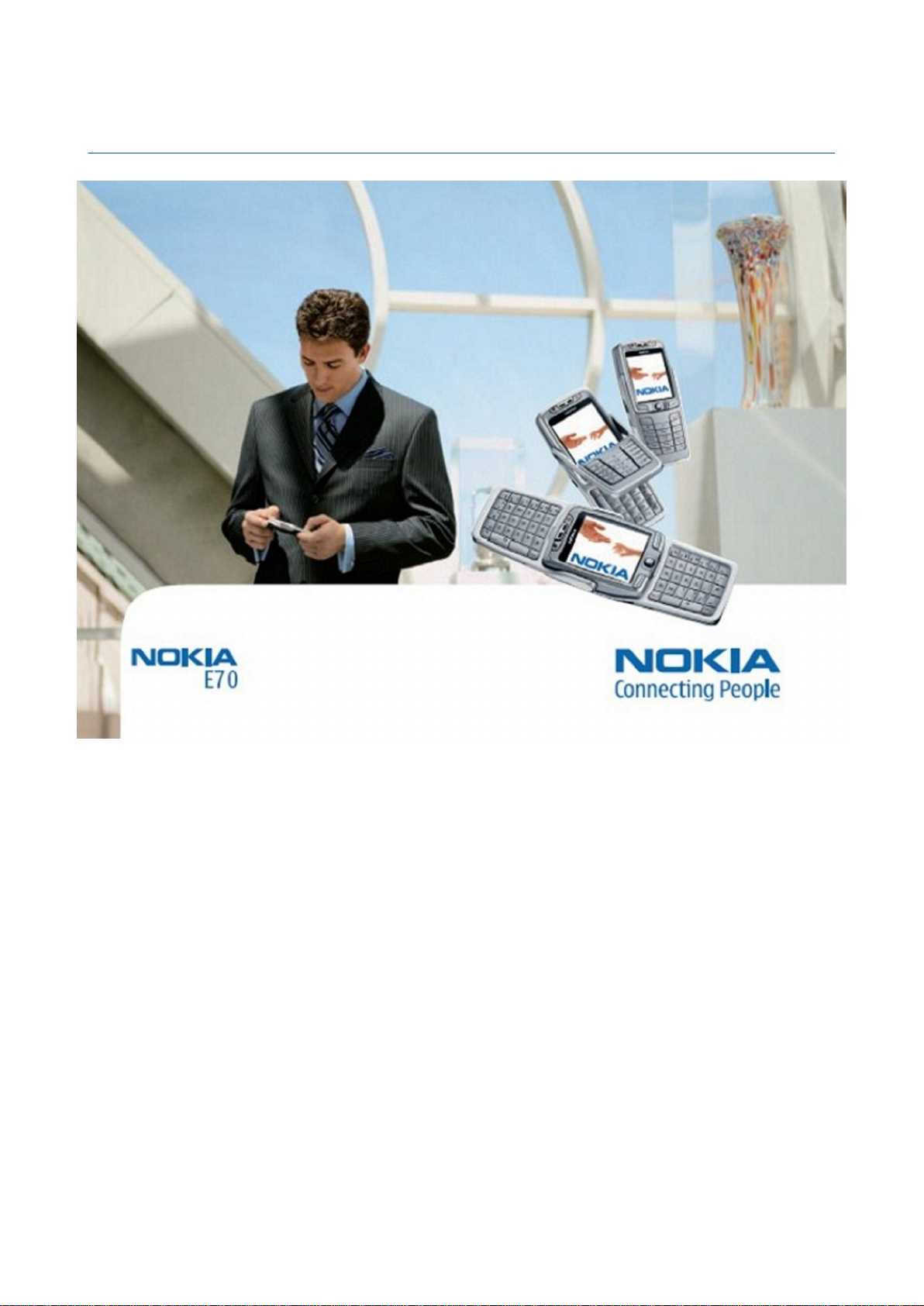
Brugervejledning til Nokia E70
9242112
3. udgave
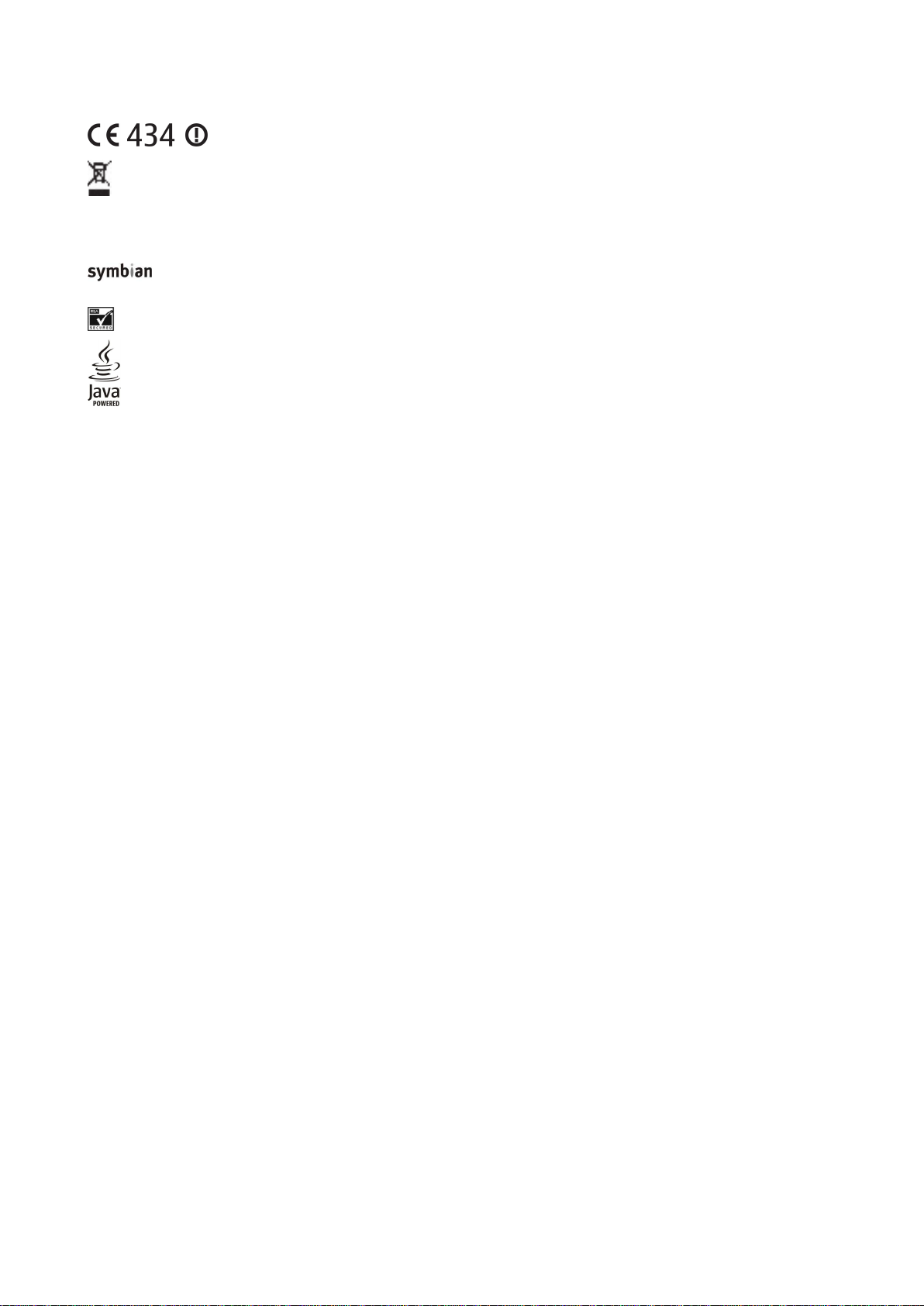
OVERENSSTEMMELSESERKLÆRING
også ekstraudstyr, som er mærket med dette symbol. Produkterne må ikke bortskaffes som usorteret husholdningsaffald.
Copyright © 2006 Nokia. Alle rettigheder forbeholdes.
Kopiering, overførsel, overdragelse eller lagring af en del eller hele indholdet af dette dokument i nogen form uden forudgående skriftlig tilladelse fra Nokia er ikke tilladt.
Nokia, Nokia Connecting People, X-press-on og Pop-Port er varemærker eller registrerede varemærker tilhørende Nokia Corporation. Andre produkter og firmanavne, som er nævnt heri, kan
være varemærker eller handelsnavne tilhørende deres respektive ejere.
Nokia tune er et lydmærke tilhørende Nokia Corporation
This product includes software licensed from Symbian Software Ltd (c) 1998-2004. Symbian and Symbian OS are trademarks of Symbian Ltd.
US Patent No 5818437 and other pending patents. T9 text input software Copyright (C) 1997-2004. Tegic Communications, Inc. All rights reserved.
Includes RSA BSAFE cryptographic or security protocol software from RSA Security.
Java and all Java-based marks are trademarks or registered trademarks of Sun Microsystems, Inc.
This product is licensed under the MPEG-4 Visual Patent Portfolio License (i) for personal and noncommercial use in connection with information which has been encoded in compliance with
the MPEG-4 Visual Standard by a consumer engaged in a personal and noncommercial activity and (ii) for use in connection with MPEG-4 video provided by a licensed video provider. No license
is granted or shall be implied for any other use. Additional information, including that related to promotional, internal, and commercial uses, may be obtained from MPEG LA, LLC. See http://
www.mpegla.com.
Dette produkt er licenseret under licensen MPEG-4 Visual Patent Portfolio (i) til personlig og ikke-kommerciel brug sammen med oplysninger, der er kodet i overensstemmelse med den visuelle
standard MPEG-4 af en forbruger, som er beskæftiget med en personlig og ikke-kommerciel aktivitet, og (ii) til brug sammen med MPEG-4-video, der er leveret af en licenseret videoleverandør.
Ingen licens kan tildeles eller være underforstået til anden brug. Yderligere oplysninger, herunder oplysninger med forbindelse til salgsfremmende, intern og kommerciel brug, kan fås hos
MPEG LA, LLC. Se http://www.mpegla.com.
Nokia udvikler løbende sine produkter. Nokia forbeholder sig retten til at ændre og forbedre de produkter, der er beskrevet i dette dokument, uden forudgående varsel.
Nokia kan under ingen omstændigheder holdes ansvarlig for tab af data eller fortjeneste eller nogen som helst form for specielle, tilfældige, betingede eller indirekte skader, uanset hvordan
de er forvoldt.
Oplysningerne i dette dokument leveres "som de er og forefindes". Medmindre det er krævet af gældende lovgivning, stilles der ikke nogen garantier, hverken udtrykkelige eller stiltiende,
herunder, men ikke begrænset til, garantier for salgbarhed og egnethed til et bestemt formål, i forbindelse med nøjagtigheden, pålideligheden eller indholdet af dette dokument. Nokia
forbeholder sig retten til at ændre dette dokument eller trække det tilbage på et hvilket som helst tidspunkt uden forudgående varsel.
Enkelte produkter føres ikke i visse områder. Forhør dig hos din nærmeste Nokia-forhandler.
EKSPORTKONTROL
Denne enhed kan indeholde produkter, teknologi eller software, som er underlagt eksportlove og -regler fra USA og andre lande. Afvigelser fra loven er forbudt.
9242112/3. udgave
Undertegnede NOKIA CORPORATION erklærer herved, at følgende udstyr RM-10 overholder de væsentlige krav og øvrige relevante krav i direktiv 1999/5/EF. En
kopi af Overensstemmelseserklæringen findes på adressen http://www.nokia.com/phones/declaration_of_conformity/.
Skraldespanden med kryds over betyder, at i EU skal produktet afleveres et særligt sted, når det ikke længere skal anvendes. Det gælder selve enheden, men
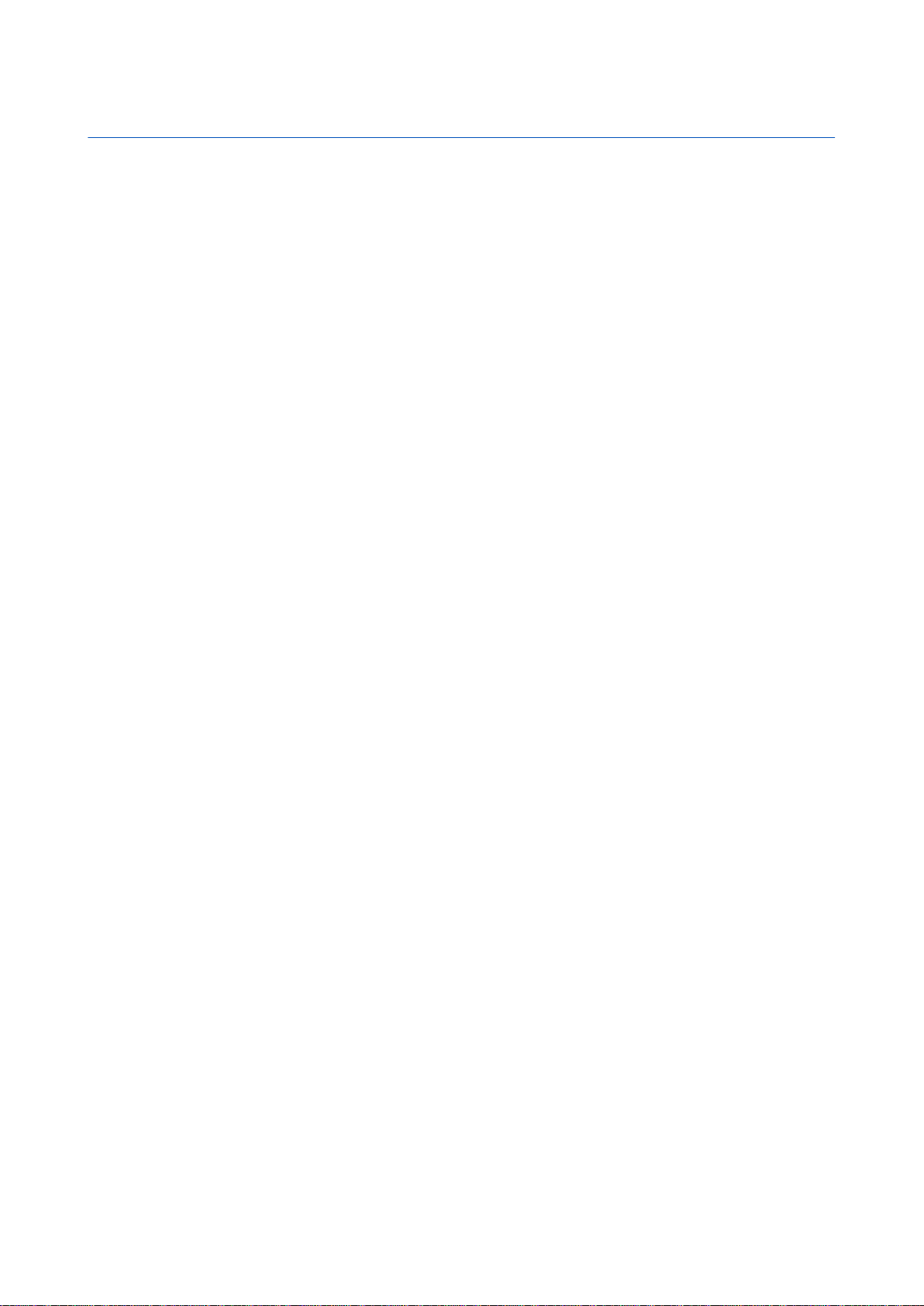
Indholdsfortegnelse
Sikkerhed........................................................................................6
Om enheden................................................................................................6
NETVÆRKSTJENESTER.................................................................................6
Ekstraudstyr, batterier og opladere.....................................................7
1. Introduktion..............................................................................8
Indsættelse af SIM-kortet og batteriet................................................8
Indsættelse af hukommelseskort.........................................................9
Opladning af batteriet..............................................................................9
Sådan tænder du enheden......................................................................9
Angivelse af grundlæggende indstillinger......................................10
Taster og dele...........................................................................................10
Åben klap................................................................................................10
Lukket klap.............................................................................................11
Tastaturlås (tastelås)..............................................................................12
Stik................................................................................................................12
Antenner.....................................................................................................12
Om skærmen.............................................................................................13
Standbytilstande......................................................................................13
Aktiv standbytilstand..........................................................................13
Standbytilstand.....................................................................................13
Genveje i standbytilstand..................................................................14
Skærmens indikatorer og ikoner........................................................14
Lydstyrkeregulering................................................................................15
Indtastning af tekst................................................................................15
Traditionel tekstindtastning.............................................................15
Intelligent tekstindtastning..............................................................15
Kopiering af tekst til udklipsholderen...........................................16
Ændring af skriftsproget.......................................................................16
Hukommelse.............................................................................................16
Flytbar hukommelse............................................................................16
Enhedens hukommelse......................................................................16
Overvågning af enhedens hukommelse.......................................16
Hukommelseskort................................................................................16
Mini-SD-kort........................................................................................17
Brug af et hukommelseskort.........................................................17
Formatering af et hukommelseskort..........................................17
Sikkerhed på hukommelseskortet...............................................17
Oplåsning af et hukommelseskort...............................................17
Cd-rom.........................................................................................................17
Kundesupport fra Nokia og kontaktoplysninger...........................17
Overførsel af indhold mellem enheder.............................................17
Overførsel af data fra en anden enhed..........................................17
Synkronisering af data med en anden enhed.............................18
2. Enheden...................................................................................19
Menu............................................................................................................19
Hjælp og selvstudie.................................................................................19
Hjælp til enheden.................................................................................19
Selvstudie................................................................................................19
Rulning og valg........................................................................................19
Almindelige handlinger i flere af programmerne.........................20
3. Opkald.......................................................................................21
Hurtigkald..................................................................................................21
Besvarelse af et opkald..........................................................................21
Funktioner under et opkald.................................................................21
Omstilling af opkald................................................................................22
Opkaldsspærring......................................................................................22
Spærring af internetopkald...............................................................22
Afsendelse af DTMF-toner.....................................................................22
Videoopkald..............................................................................................23
Log................................................................................................................23
Logindstillinger.....................................................................................23
Tryk og tal..................................................................................................23
Brugerindstillinger............................................................................24
Forbindelsesindstillinger................................................................24
Sådan logger du på Tryk og tal-tjenesten....................................24
Tryk og tal-opkald................................................................................24
Anmodninger om tilbagekald..........................................................25
Visning af kontakter............................................................................25
Oprettelse af en kanal.........................................................................25
Registrering af TOT-kanaler..............................................................25
Deltagelse i en kanal...........................................................................25
Tryk og tal-log.......................................................................................25
Afslutning af Tryk og tal.....................................................................25
Netopkald...................................................................................................25
Foretrukket profil.................................................................................26
Registrering af profiler.......................................................................26
Sikkerhed på enheden...........................................................................26
Angivelse af sikkerhedsindstillinger..............................................26
Ændring af spærringsadgangskoden.............................................27
Begrænsede numre.............................................................................27
4. Kontakter.................................................................................28
Håndtering af kontaktgrupper............................................................28
Håndtering af standardoplysninger..................................................28
Kopiering af kontakter mellem SIM-kortets og enhedens
hukommelse.............................................................................................29
Valg af ringetoner til kontakter..........................................................29
Visitkort.......................................................................................................29
5. Beskeder..................................................................................30
Organisering af beskeder......................................................................30
Søgning efter beskeder.........................................................................30
Indbakke.....................................................................................................30
Mine mapper ............................................................................................30
Kladdebeskeder........................................................................................31
Afsendte beskeder...................................................................................31
Udbakke......................................................................................................31
Leveringsrapporter.................................................................................31
Beskedindstillinger.................................................................................31
Andre indstillinger...............................................................................31
Indstillinger for SMS-beskedcentral...................................................32
SMS-beskeder............................................................................................32
Skrivning og afsendelse af SMS-beskeder....................................32
Afsendelsesindstillinger for SMS-beskeder...............................32
Besvarelse af modtagne SMS-beskeder.........................................32
SMS-beskeder på SIM-kortet.............................................................32
Indstillinger for SMS-beskeder.........................................................33
Billedbeskeder.......................................................................................33
Videresendelse af billedbeskeder................................................33
MMS-beskeder...........................................................................................33
Oprettelse og afsendelse af MMS-beskeder.................................33
Oprettelse af præsentationer...........................................................34
Modtagelse og besvarelse af MMS-beskeder...............................34
Visning af præsentationer.................................................................35
Visning af medieobjekter..................................................................35
Visning og lagring af vedhæftede multimediefiler...................35
Indstillinger for MMS-beskeder........................................................35
E-mail-beskeder.......................................................................................36
Oprettelse af din e-mail-konto.........................................................36
Oprettelse af forbindelse til postkasse..........................................36
Visning af e-mail-beskeder offline..................................................37
Læsning og besvarelse af e-mail-beskeder..................................37
Sletning af beskeder............................................................................37
E-mail-mapper.......................................................................................38
Skrivning og afsendelse af e-mail-beskeder................................38
Indstillinger for e-mail-kontoen......................................................38
Brugerindstillinger............................................................................38
Indstillinger for hentning...............................................................39
Indstillinger for automatisk hentning........................................39
Chat..............................................................................................................39
Oprettelse af forbindelse til en chatserver...................................39
Søgning efter chatbrugere eller chatgrupper.............................39
Samtaler med en enkelt chatbruger..............................................40
Chatgrupper...........................................................................................40
Gruppesamtaler.................................................................................40
Indstillinger for chatgrupper.........................................................41
Redigeringsrettigheder til grupper.............................................41
Udelukkelse af personer fra grupper..........................................41
Chatkontakter........................................................................................41
Blokerede kontakter.........................................................................42
Visning af invitationer........................................................................42
Optaget beskedkommunikation.....................................................42
Indstillinger............................................................................................42
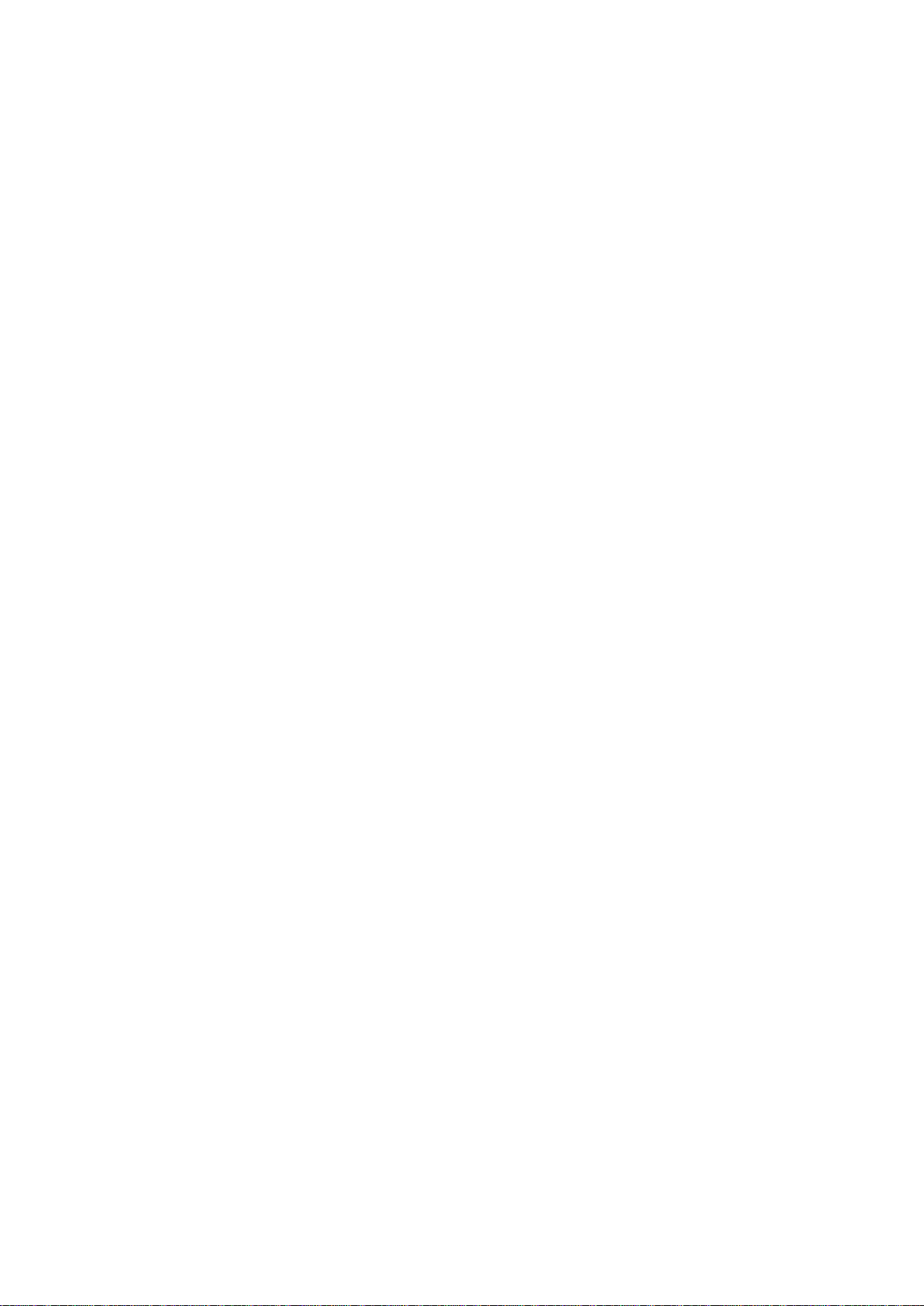
I n d h o l d s f o r t e g n e l s e
Indstillinger for chatserveren........................................................42
Særlige beskeder.....................................................................................43
Afsendelse af tjenestekommandoer..............................................43
6. Forbindelse..............................................................................44
Internetadgangspunkter.......................................................................44
Konfiguration af et internetadgangspunkt til
dataopkald.............................................................................................44
Avancerede indstillinger for internetadgangspunkter til
dataopkald.............................................................................................44
Konfiguration af et internetadgangspunkt til pakkedata
(GPRS).......................................................................................................45
Avancerede indstillinger for et internetadgangspunkt til
pakkedata (GPRS).................................................................................45
Konfiguration af et internetadgangspunkt til trådløst
LAN............................................................................................................45
Avancerede indstillinger for et internetadgangspunkt til
trådløst LAN............................................................................................46
Kabelforbindelse......................................................................................46
IP-viderestilling........................................................................................46
Konfiguration af et datakabel til brug ved IP-
viderestilling..........................................................................................46
Adgangspunkt til IP-viderestilling..................................................46
Avancerede indstillinger for adgangspunkt til IP-
viderestilling..........................................................................................47
Bluetooth....................................................................................................47
Introduktion til brug af Bluetooth..................................................47
Indstillinger............................................................................................47
Gode råd om sikkerhed......................................................................47
Afsendelse af data................................................................................47
Ikoner for Bluetooth-forbindelse....................................................48
Binding af enheder..............................................................................48
Godkendelse af en enhed...............................................................48
Modtagelse af data..............................................................................48
Afslutning af en Bluetooth-forbindelse.........................................49
SIM-adgangsprofil...................................................................................49
Infrarød.......................................................................................................49
Dataforbindelser......................................................................................50
Pakkedata...............................................................................................50
UMTS.........................................................................................................50
Trådløst lokalnetværk (WLAN).........................................................50
Forbindelsesstyring.................................................................................51
Visning og afslutning af aktive forbindelser...............................51
Søgning efter trådløst LAN................................................................51
Modem........................................................................................................51
Mobil VPN ..................................................................................................51
Håndtering af VPN................................................................................52
Håndtering af VPN-politikker............................................................52
Visning af VPN-logfilen.......................................................................52
Roaming med e-mail-data....................................................................52
Adgangspunktsgrupper......................................................................53
Konfiguration af adgangspunktgrupper til e-mail og
synkronisering.......................................................................................53
7. Internet....................................................................................54
Adgangspunkter......................................................................................54
Brug af internettet..................................................................................54
Bogmærker................................................................................................54
Overførsel af elementer.........................................................................55
Afslutning af en forbindelse.................................................................55
Rydning af cachen................................................................................55
Nyhedskilder og blogs............................................................................55
Indstillinger for Internet.......................................................................55
Tjenester.....................................................................................................56
8. Medieprogrammer................................................................57
Galleri...........................................................................................................57
Billeder.....................................................................................................57
Håndtering af billedfiler..................................................................57
Organisering af billeder..................................................................58
RealPlayer...................................................................................................58
Afspilning af videoklip og indhold fra streaming-
hyperlinks...............................................................................................58
Afsendelse af lydfiler og videoklip..................................................58
Modtagelse af videoer........................................................................58
Visning af oplysninger om et medieklip.......................................59
Indstillinger............................................................................................59
Videoindstillinger..............................................................................59
Forbindelsesindstillinger................................................................59
Proxyindstillinger..............................................................................59
Netværksindstillinger......................................................................59
Avancerede netværksindstillinger...............................................59
Musikafspiller............................................................................................59
Sådan hører du musik.........................................................................60
Justering af lydstyrke..........................................................................60
Nummerlister.........................................................................................60
Equalizer..................................................................................................60
Optager.......................................................................................................60
Afspilning af en optagelse.................................................................61
Flash-afspiller............................................................................................61
9. Kamera.....................................................................................62
Sådan tager du et billede......................................................................62
Optagelse af et videoklip.......................................................................62
Indsættelse af billeder i beskeder......................................................62
Indsættelse af videoer i beskeder......................................................62
Indstillinger...............................................................................................62
10. Kontorprogrammer............................................................64
Filstyring.....................................................................................................64
Styring af filer........................................................................................64
Søgning efter filer................................................................................64
Dokumenter..............................................................................................64
Visning af objekter i et dokument..................................................65
Formatering af dokumenter.............................................................65
Visning af dokumentets opbygning...............................................65
Forhåndsvisning af sidelayoutet.....................................................65
Søgning efter tekst..............................................................................66
Tabeleditor.............................................................................................66
Regneark....................................................................................................66
Dispositionsvisning..............................................................................66
Arbejde med regneark........................................................................66
Arbejde med celler...............................................................................67
Indsættelse af funktioner..................................................................68
Hyperlinks...............................................................................................68
Oprettelse og ændring af diagrammer.........................................68
Søgning efter tekst..............................................................................68
Præsentation.............................................................................................68
Visning af diasshow.........................................................................69
Visning af diasshow med en dataprojektor.............................69
Arbejde med forskellige visninger..................................................69
Layoutvisning.....................................................................................69
Dispositionsvisning..........................................................................69
Notevisning.........................................................................................69
Mastersidevisning.............................................................................70
Redigering af præsentationer..........................................................70
Redigering af tabeller.........................................................................71
Søgning efter tekst i en præsentation...........................................71
Skærmeksport...........................................................................................71
Visning af skærmindhold...................................................................71
Udskrivning................................................................................................71
11. Indstil......................................................................................73
Telefonindstillinger.................................................................................73
Indstillinger for Generelt....................................................................73
Indstillinger for standbytilstand......................................................73
Skærmindstillinger..............................................................................73
Opkaldsindstillinger................................................................................73
Forbindelsesindstillinger.......................................................................74
Adgangspunkter...................................................................................74
Adgangspunktsgrupper......................................................................75
Pakkedata...............................................................................................75
Pakkedataindstillinger....................................................................75
Indstillinger for internetopkald.......................................................75
SIP-indstillinger (Session Initiation Protocol).............................75
Redigering af SIP-profiler...............................................................75
Redigering af SIP-proxyservere....................................................75
Redigering af registreringsservere..............................................76
Indstillinger for dataopkald..............................................................76
VPN............................................................................................................76
VPN-adgangspunkter.......................................................................76
Indstillinger for VPN-adgangspunkt...........................................76
Trådløst LAN...........................................................................................76
Avancerede WLAN-indstillinger....................................................76
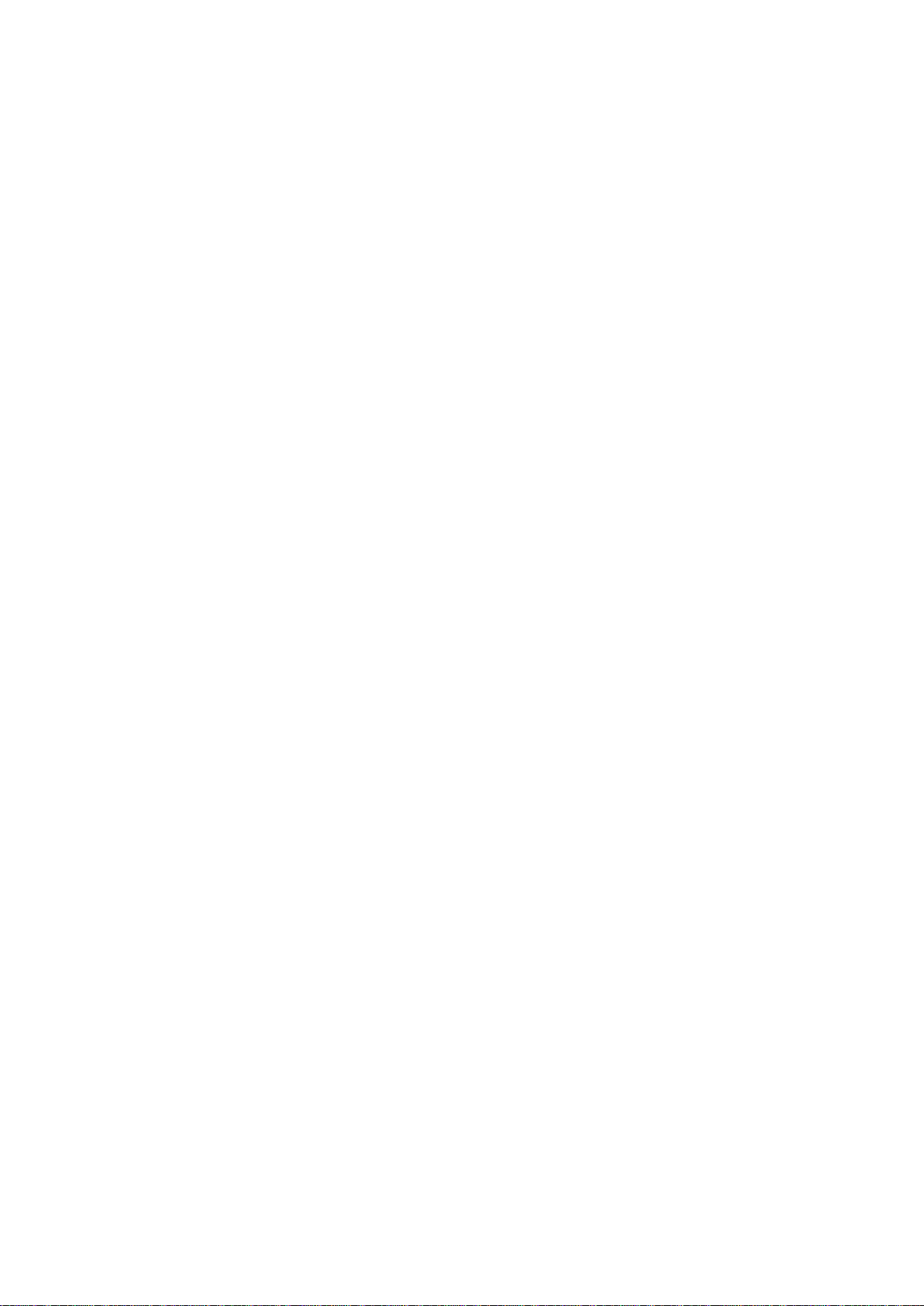
I n d h o l d s f o r t e g n e l s e
Sikkerhedsindstillinger for trådløse LAN-
adgangspunkter................................................................................77
Konfigurationer.....................................................................................78
Indstillinger for dato og klokkeslæt..................................................78
Sikkerhedsindstillinger..........................................................................78
Netværksindstillinger.............................................................................78
Indstillinger for ekstraudstyr...............................................................78
Indstillinger for Teksttelefon............................................................79
12. Organiser...............................................................................80
Kalender......................................................................................................80
Oprettelse af kalenderposter............................................................80
Opgaver...................................................................................................80
Kalenderindstillinger...........................................................................81
Kalendervisninger................................................................................81
Afsendelse af kalenderposter...........................................................81
Tilføjelse af en modtaget kalenderpost til kalenderen............81
Noter............................................................................................................81
Regnema....................................................................................................81
Konvertering.............................................................................................82
Konvertering af måleenheder..........................................................82
Angivelse af basisvaluta og valutakurs.........................................82
Telefonsvarer............................................................................................82
Ur...................................................................................................................82
Urindstillinger........................................................................................82
Tilføjelse og sletning af byer............................................................83
13. Værktøjer...............................................................................84
Positionering.............................................................................................84
Navigator....................................................................................................84
Navigationsvisning..............................................................................84
Positionsvisning....................................................................................84
Visning af triptællerafstand..............................................................84
Håndtering af placeringer.................................................................85
Indstillinger for Navigator.................................................................85
Lokaliteter..................................................................................................85
Lokalitetskategorier............................................................................85
Redigering af lokalitetskategorier...............................................85
Redigering af lokaliteter....................................................................86
Modtagelse af lokaliteter...................................................................86
Stemmekommandoer............................................................................86
Brug af en stemmekommando til at foretage et
opkald......................................................................................................86
Brug af en stemmekommando til at starte et program..........86
Brug af stemmekommandoer til profiler.....................................87
Indstillinger for stemmekommandoer..........................................87
Talehjælp....................................................................................................87
Indst.guide.................................................................................................87
E-mail.......................................................................................................87
Tryk og tal...............................................................................................87
Videodeling............................................................................................88
Operatør..................................................................................................88
Programstyring........................................................................................88
Installation af programmer og software......................................88
Visning og fjernelse af software......................................................88
Visning af installationslog.................................................................89
Indstillinger............................................................................................89
Angivelse af sikkerhedsindstillinger for Java-
programmer...........................................................................................89
Certifikatstyring....................................................................................89
Håndtering af personlige certifikater.........................................90
Håndtering af godkendelsescertifikater....................................90
Visning af certifikatoplysninger...................................................90
Certifikaters sikkerhedsindstillinger...........................................90
Nokia Catalogs..........................................................................................90
Åbning af et katalog............................................................................91
Åbning af en mappe............................................................................91
Katalogindstillinger.............................................................................91
Indstillinger for synkroniseringsforbindelse...............................93
Angivelse af synkroniseringsindstillinger for
Kontakter................................................................................................93
Angivelse af synkroniseringsindstillinger for Kalender...........94
Angivelse af synkroniseringsindstillinger for Noter..................94
15. Tilpasning..............................................................................95
Profiler.........................................................................................................95
Valg af ringetoner................................................................................95
Ændring af indstillinger for ekstraudstyr.....................................95
Temaer........................................................................................................96
16. Genveje..................................................................................97
Batterioplysninger.....................................................................98
Godkendelsesretningslinjer for Nokia-batterier............................98
Godkendelse af hologram.................................................................98
Hvad skal du gøre, hvis batteriet ikke er ægte?.........................99
Pleje og vedligeholdelse.......................................................100
Yderligere sikkerhedsoplysninger.....................................101
Driftsomgivelser....................................................................................101
Hospitalsudstyr......................................................................................101
Pacemakere.........................................................................................101
Høreapparater.....................................................................................101
Køretøjer..................................................................................................101
Potentielt eksplosive omgivelser.....................................................101
Nødopkald...............................................................................................102
OPLYSNINGER OM CERTIFICERING (SAR)............................................102
Indeks.........................................................................................103
14. Enhedshåndtering..............................................................92
Indstillinger for serverprofil.................................................................92
Netværkstjeneste til fjernkonfiguration..........................................92
Fjernkonfigurationsindstillinger.....................................................92
Oprettelse af en konfigurationsprofil............................................92
Datasynkronisering.................................................................................93
Oprettelse af en ny synkroniseringsprofil....................................93
Synkroniseringsprofiler......................................................................93
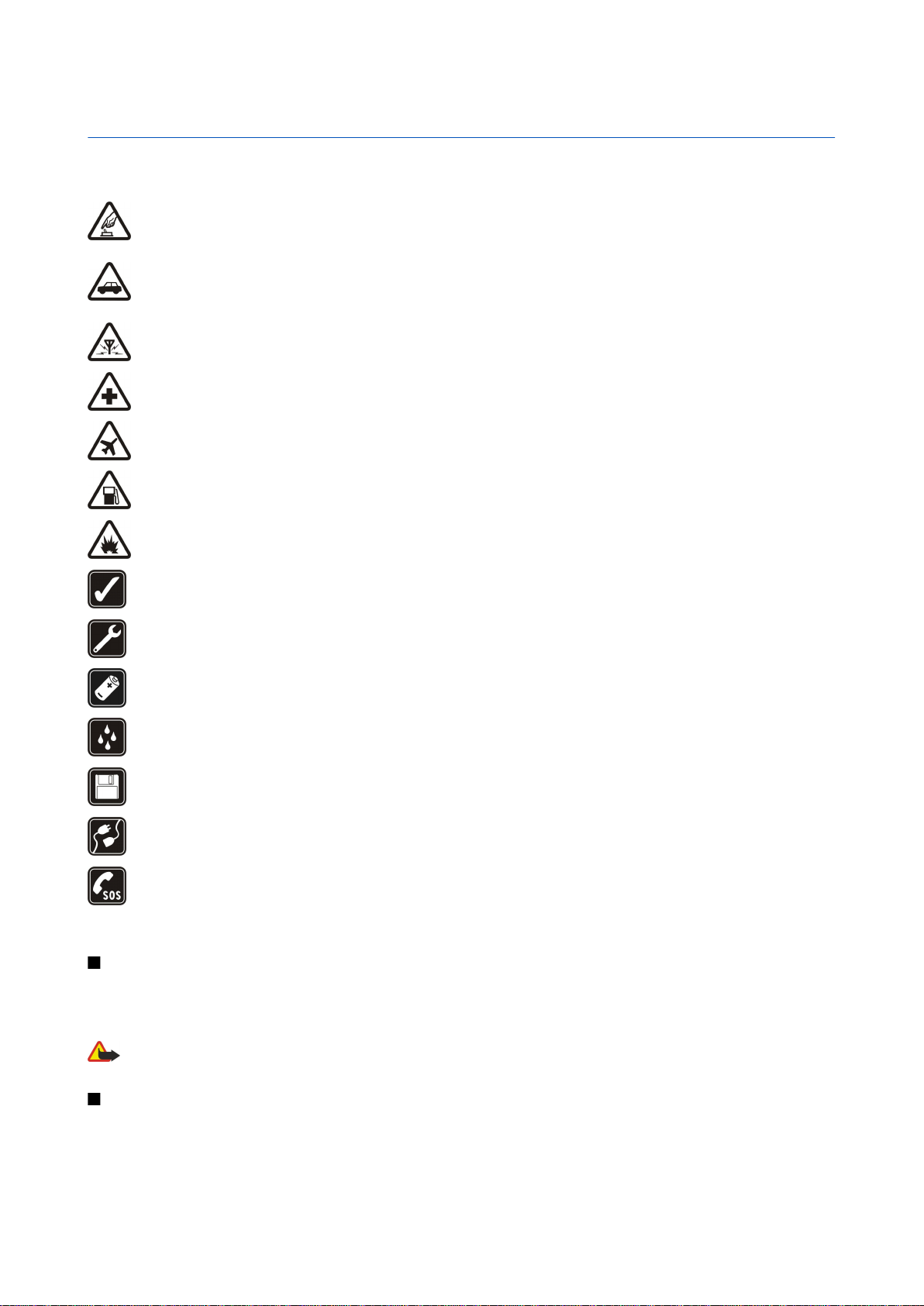
Sikkerhed
Læs disse enkle retningslinjer. Det kan være farligt og/eller ulovligt ikke at overholde dem. Læs hele brugervejledningen for at få yderligere
oplysninger.
TÆND TELEFONEN SIKKERT
Tænd aldrig enheden, hvor der er forbud mod anvendelse af trådløse telefoner, eller hvor brug af enheden kan forårsage interferens
eller være farlig.
TRAFIKSIKKERHEDEN KOMMER FØRST
Følg alle gældende love. Hold altid hænderne fri til betjening af køretøjet under kørsel. Det første hensyn under kørsel skal være
trafiksikkerheden.
INTERFERENS
Ved alle trådløse enheder kan der opstå interferens, der indvirker på sende- og modtageforholdene.
SLUK ENHEDEN PÅ HOSPITALER
Respekter alle restriktioner. Sluk enheden i nærheden af hospitalsudstyr.
SLUK ENHEDEN I FLYVEMASKINER
Respekter alle restriktioner. Trådløst udstyr kan forårsage interferens i fly.
SLUK ENHEDEN, NÅR DU TANKER BRÆNDSTOF
Anvend ikke enheden, når du tanker brændstof. Anvend ikke enheden i nærheden af brændstof eller kemikalier.
SLUK ENHEDEN VED SPRÆNGNINGSOMRÅDER
Respekter alle restriktioner. Anvend ikke enheden, når sprængning pågår.
BRUG ENHEDEN MED OMTANKE
Brug kun enheden i normal position som forklaret i produktets dokumentation. Rør ikke unødigt ved antennerne.
KVALIFICERET SERVICE
Dette produkt skal installeres og repareres af fagfolk.
EKSTRAUDSTYR OG BATTERIER
Brug kun ekstraudstyr og batterier, som er godkendt. Tilslut ikke produkter, der ikke er kompatible.
VANDTÆTHED
Enheden er ikke vandtæt. Sørg for, at den holdes tør.
SIKKERHEDSKOPIER
Husk at tage sikkerhedskopier, eller før en skriftlig protokol over alle vigtige oplysninger.
TILSLUTNING TIL ANDET UDSTYR
Læs sikkerhedsforskrifterne i vejledningen til det udstyr, der skal tilsluttes til. Tilslut ikke produkter, der ikke er kompatible.
NØDOPKALD
Tænd enheden og kontroller, at den har forbindelse med netværket. Tryk på sluttasten det nødvendige antal gange for at rydde
displayet og returnere til standbytilstand. Tast alarmnummeret, og tryk derefter på opkaldstasten. Fortæl, hvor du ringer fra. Afslut
ikke opkaldet, før alarmcentralen afslutter samtalen.
Om enheden
Den trådløse enhed, der er beskrevet i denne vejledning, er godkendt til brug på EGSM900/1800/1900, UMTS 2100-netværket. Kontakt
din tjenesteudbyder for at få yderligere oplysninger om netværk.
Når du bruger funktionerne i dette apparat, skal du overholde alle love og respektere andres privatliv og rettigheder.
Advarsel: Enheden skal være tændt, for at alle funktioner bortset fra vækkeuret kan bruges. Tænd ikke for enheden, når anvendelse
af trådløse enheder kan forårsage interferens eller være farlig.
NETVÆRKSTJENESTER
Du skal være tilmeldt hos en udbyder af trådløse tjenester for at kunne bruge telefonen. Mange af funktionerne i denne enhed afhænger af, at
funktioner på det trådløse netværk fungerer. Disse netværkstjenester er måske ikke tilgængelige på alle netværk, eller du skal måske have
særlige aftaler med din udbyder, før du kan bruge netværkstjenester. Du skal måske have yderligere oplysninger af tjenesteudbyderen om
Copyright © 2006 Nokia. All Rights Reserved. 6
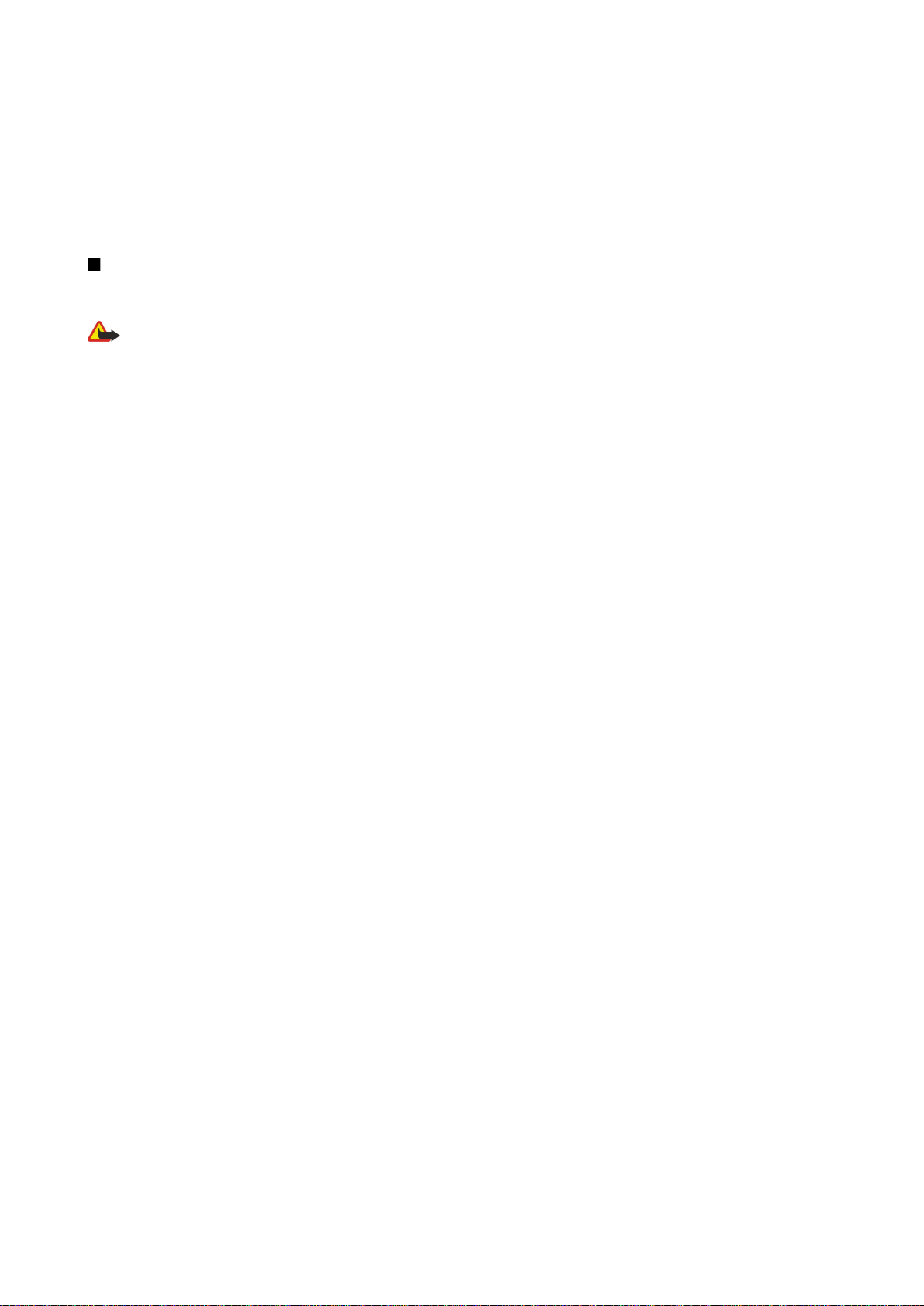
S i k k e r h e d
brugen af dem, og hvad de koster. På nogle netværk kan der være begrænsninger, der har indflydelse på, hvordan du kan bruge
netværkstjenester. Der kan f.eks. være nogle netværk, som ikke understøtter alle sprogspecifikke tegn og tjenester.
Din tjenesteudbyder kan have anmodet om, at bestemte funktioner på enheden tages ud af funktion eller ikke aktiveres. Hvis dette er tilfældet,
vises de ikke i enhedens menu. Enheden kan også være konfigureret specifikt. Denne konfiguration kan indeholde ændringer af menunavne,
menurækkefølge og ikoner. Kontakt din tjenesteudbyder for at få yderligere oplysninger.
Denne enhed understøtter WAP 2.0-protokoller (HTTP og SSL), der kører på TCP/IP-protokoller. Nogle funktioner på denne enhed, f.eks. MMS,
browsing, e-mail og hentning af indhold via browseren eller MMS, kræver netværksunderstøttelse til disse teknologier.
Ekstraudstyr, batterier og opladere
Kontroller modelnummeret på en eventuel oplader, inden den bruges med denne enhed. Denne enhed skal have strøm fra en LCH-12-, ACP-12eller AC-1-oplader.
Advarsel: Brug kun batterier, opladere og ekstraudstyr, der er godkendt af Nokia til brug med denne bestemte model. Brug af andre
typer kan være farlig og kan medføre, at en eventuel godkendelse eller garanti bortfalder.
Kontakt din forhandler for at få oplysninger om godkendt ekstraudstyr. Når du fjerner netledningen fra ekstraudstyret, skal du trække i stikket,
ikke i ledningen.
Enheden og ekstraudstyret kan indeholde små dele. Opbevar dem utilgængeligt for små børn.
Copyright © 2006 Nokia. All Rights Reserved. 7

1. Introduktion
Bemærk: Din tjenesteudbyder kan have anmodet om, at bestemte funktioner på enheden tages ud af funktion eller
ikke aktiveres. Hvis dette er tilfældet, vises de ikke i enhedens menu. Enheden kan også være specielt konfigureret til
netværksudbyderen. Denne konfiguration kan omfatte ændringer i menunavne, menurækkefølge og ikoner. Kontakt
din tjenesteudbyder for at få yderligere oplysninger.
Modelnummer: Nokia E70-1
Herefter benævnt som Nokia E70.
Indsættelse af SIM-kortet og batteriet
Sørg for, at alle SIM-kort opbevares utilgængeligt for små børn. Kontakt din forhandler af SIM-kortet for at få yderligere
oplysninger om adgangen til og brugen af SIM-kort-tjenester. Det kan være tjenesteudbyderen, netværksoperatøren eller en
anden forhandler.
1. Sluk altid for enheden, og frakobl opladeren, før batteriet fjernes.
Sørg for, at bagsiden af enheden vender ind mod dig, og tryk på udløserknappen til coveret (1). Skub derefter bagcoveret i
pilens retning (2).
2. Hvis batteriet er indsat, skal du løfte det i pilens retning ud af batteriholderen og fjerne det.
3. SIM-kortholderen frigøres ved at skubbe den i pilens retning (1) og løfte den (2). Indsæt SIM-kortet i åbningen til SIM-kortet
(3).
Kontroller, at det afskårne hjørne af SIM-kortet vender opad, og at kortets kontaktområde vender ind mod enheden. Læg
SIM-kortholderen ned (4), og skub den ned, indtil den klikker på plads (5).
4. Du kan indsætte batteriet ved at rette kontakterne på batteriet ind efter de tilsvarende kontakter i batteriholderen og trykke
let på batteriet i pilens retning, indtil batteriet klikker på plads.
Copyright © 2006 Nokia. All Rights Reserved. 8
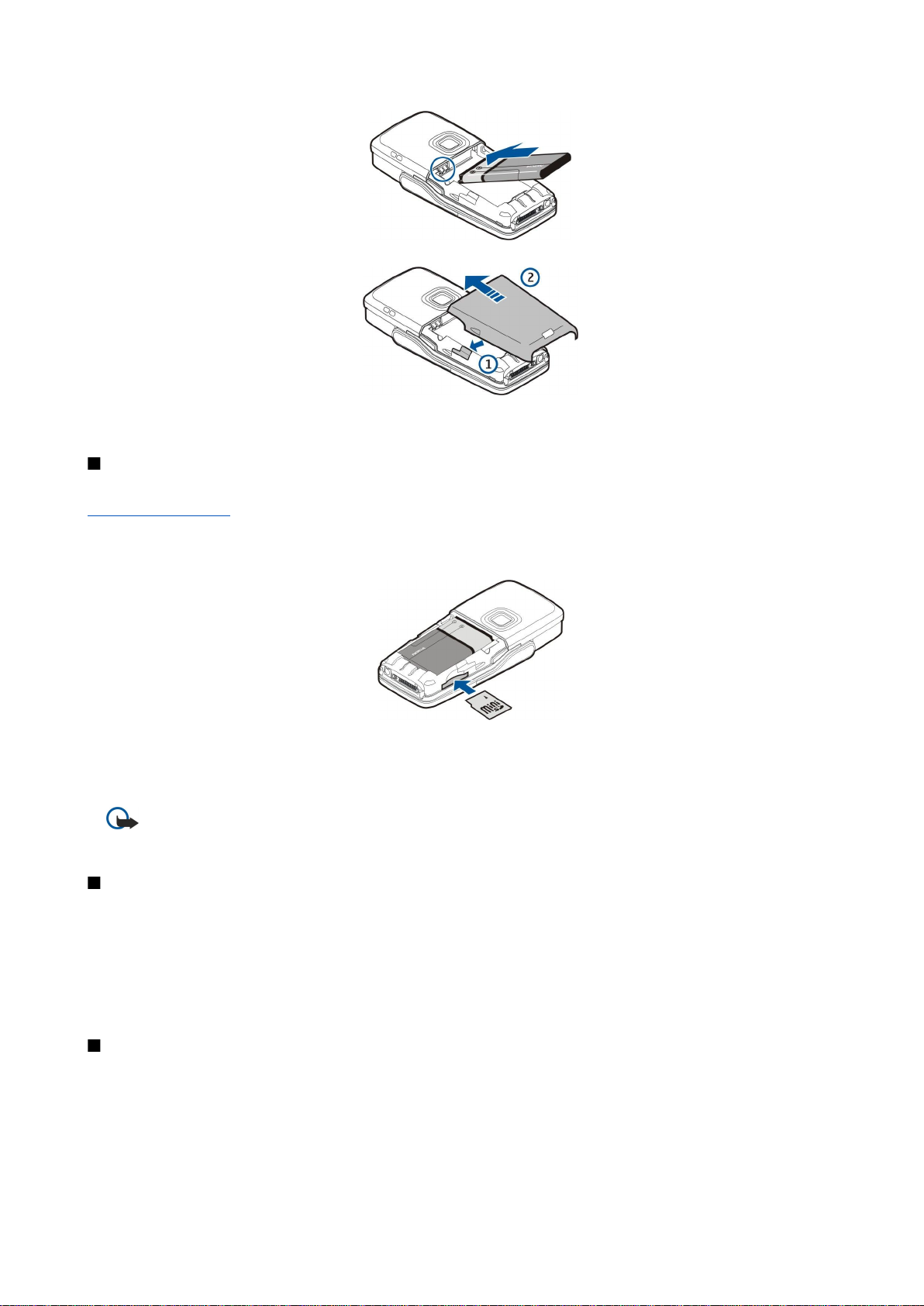
I n t r o d u k t i o n
5. Indsæt bagcoverets låsegreb i de tilsvarende huller (1), og skub coveret i pilens retning (2).
I stedet for et SIM-kort kan du også bruge et USIM-kort, som er en forbedret version af SIM-kortet, og som understøttes af UMTSmobiltelefoner (netværkstjeneste). Kontakt din tjenesteudbyder for at få yderligere oplysninger og indstillinger.
Indsættelse af hukommelseskort
Hvis du har et hukommelseskort, skal du følge anvisningerne for at indsætte det.
Se "Hukommelse", s. 16.
1. Tag batteridækslet af.
2. Indsæt hukommelseskortet korrekt i hukommelseskortholderen. Kontroller, at det afskårne hjørne på hukommelseskortet
vender ind mod enheden, og at kontaktområdet vender nedad.
3. Sæt batteridækslet på plads igen.
4. Du kan tage hukommelseskortet ud ved at trykke på tænd/sluk-tasten og vælge Tag hukom.kort ud. Tag batteridækslet af,
og skub hukommelseskortet ind mod enheden for at aktivere frigørelsesmekanismen. Træk derefter forsigtigt kortet ud af
enheden.
Vigtigt: Fjern ikke hukommelseskortet midt under en handling, når der oprettes adgang til kortet. Hvis du fjerner
kortet midt under en handling, kan det beskadige såvel hukommelseskortet som enheden, og de data, der er gemt
på kortet, kan blive beskadiget.
Opladning af batteriet
1. Sæt opladeren i en stikkontakt i væggen.
2. Tilslut strømledningen i bunden af enheden. Batteriindikatoren begynder at bevæge sig. Hvis batteriet er helt brugt op, kan
det vare et par minutter, før opladningsikonet vises. Enheden kan benyttes under opladningen.
3. Når batteriet er fuldt opladet, bevæger ikonet sig ikke mere. Tag først ledningen til opladeren ud af enheden, og tag derefter
opladeren ud af stikket i væggen.
Når batteriniveauet er for lavt til, at enheden kan være tændt, slukkes enheden automatisk.
Sådan tænder du enheden
1. Tryk på tænd/sluk-tasten for at tænde for enheden.
2. Hvis enheden anmoder om en PIN-kode (eller UPIN-kode, hvis du har et USIM-kort), en låsekode eller en sikkerhedskode, skal
du indtaste koden og vælge OK.
3. Tryk på tænd/sluk-tasten for at slukke for enheden.
Copyright © 2006 Nokia. All Rights Reserved. 9

I n t r o d u k t i o n
Tip: Når du tænder enheden, vil den muligvis registrere SIM-kortudbyderen og automatisk konfigurere de korrekte
SMS-, MMS- og GPRS-indstillinger. Hvis ikke, skal du kontakte tjenesteudbyderen, så du kan få fat i de korrekte
indstillinger, eller bruge programmet Indst.guide.
Enheden kan benyttes uden de netværksafhængige telefonfunktioner, når der ikke er indsat et SIM-kort, eller når profilen
Offline er valgt.
Billedet viser tænd/sluk-tastens placering.
Angivelse af grundlæggende indstillinger
Når enheden tændes første gang, og når den tændes, efter at batteriet har været tomt eller fjernet fra enheden i længere tid,
vil enheden bede dig om at angive den by, du befinder dig i, samt klokkeslættet og datoen. Du kan ændre indstillingerne senere.
1. Vælg den by, du befinder dig i, på listen, og vælg OK. Du kan søge efter en by ved at indtaste navnet på byen, eller ved at
rulle til en by. Det er vigtigt, at du vælger den rigtige by, da de planlagte kalenderposter, du opretter, kan blive ændret, hvis
den nye by befinder sig i en anden tidszone.
2. Angiv klokkeslættet, og vælg OK.
3. Angiv datoen, og vælg OK.
Du kan bruge enheden med åben eller lukket klap.
1. Du kan åbne klappen ved at løfte tastaturet i pilens retning (1). Når du åbner klappen, kan du bruge det komplette tastatur
(2).
2.
Enhedens skærm ændrer retning til stående eller liggende, afhængigt af om du bruger enheden med åben eller lukket klap.
Taster og dele
Åben klap
1 — Tast til tastaturlys. Tryk på tasten for at tænde lys i tastaturet i et stykke tid.
2 — Tænd/sluk-tast
Copyright © 2006 Nokia. All Rights Reserved. 10
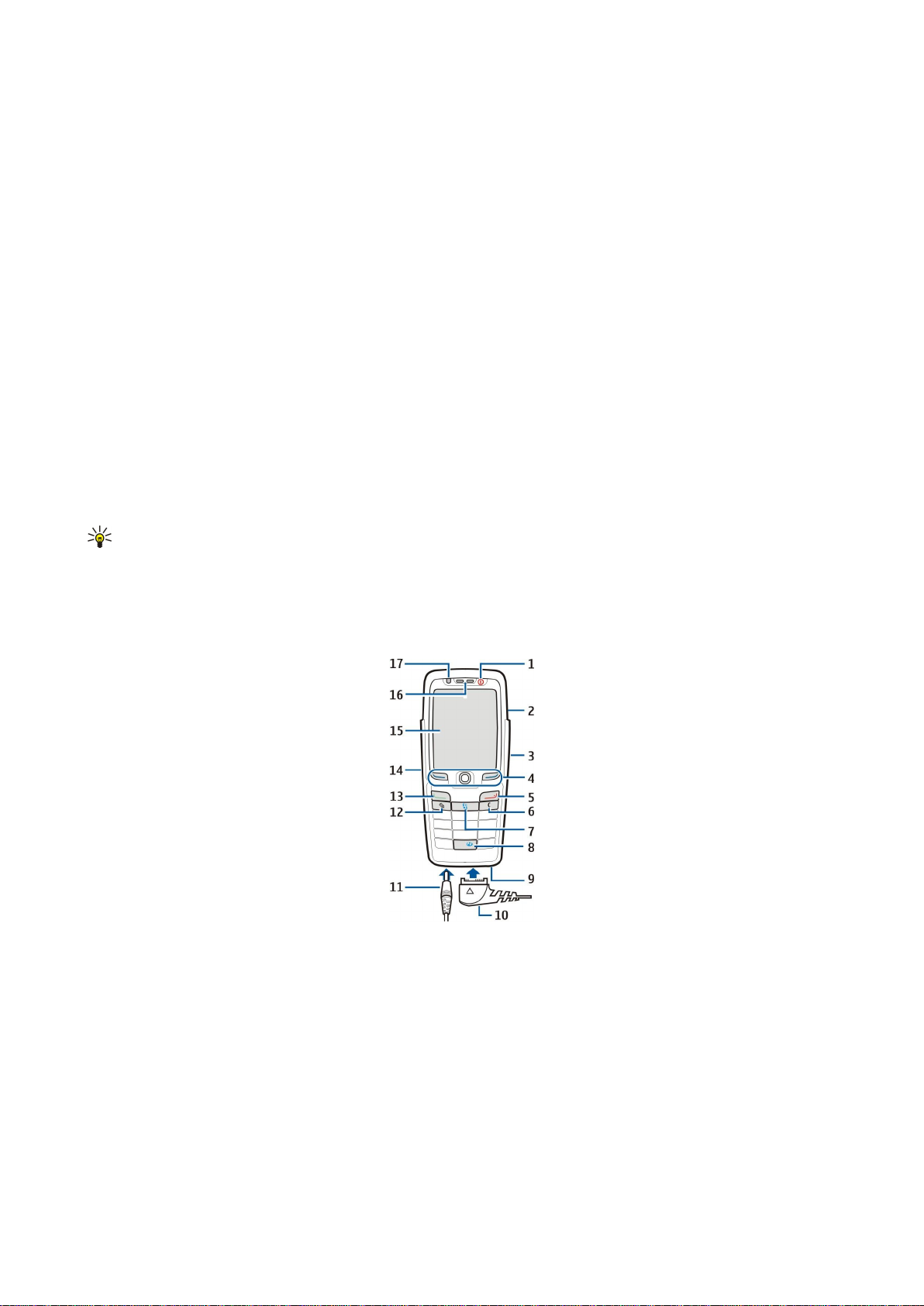
I n t r o d u k t i o n
3 — Valgtaster
4 — Internettast. Hold tasten nede i standbytilstand for at oprette forbindelse til internettet.
5 — Sletningstast (tilbage)
6 — Chr-tast. Tryk på Chr-tasten for at åbne en tegntabel, hvor du kan vælge specialtegn.
7 — Tasten Menu. Tryk på tasten Menu for at få adgang til de programmer, der er installeret på enheden. Med et langvarigt tryk
på tasten kan du få vist en liste over de aktive programmer og skifte mellem dem. I denne brugervejledning betyder "vælg
Menu", at du skal trykke på denne tast.
8 — Tasten Skift. Tryk på Skift+tegntasten for at skrive store bogstaver.
9 — Mellemrumstast
10 — Opkaldstast
11 — Lysføler og ørestykke
12 — Joystick. Tryk på joysticket for at angive et valg. Brug joysticket til at rulle til venstre, til højre, opad, nedad eller for at
bevæge dig rundt på skærmen.
13 — Afslutningstast
Tryk på afslutningstasten for at afvise et opkald, afslutte aktive opkald og opkald på standby, lukke programmer og - med et
langvarigt tryk på tasten - afslutte dataforbindelser (f.eks. GPRS eller dataopkald).
14 — Mellemrumstast
15 — Tasten Skift. Tryk på Skift og tegntasten for at skrive store bogstaver.
16 — Tasten Ctrl
17 — Tasten Enter
Tip: Tryk på sletningstasten (tilbage) for at slette elementer som f.eks. kalenderposter og beskeder. Tryk på
sletningstasten (tilbage) for at slette tegn på venstre side af markøren, eller tryk på Skift+sletningstasten (tilbage) for
at slette tegn på højre side af markøren.
Skærmen skifter fra stående til liggende tilstand, når du åbner klappen. Det program, der var aktivt, sidste gang enheden blev
anvendt, vises på skærmen. Når du lukker klappen, skifter skærmen fra liggende til stående tilstand.
Lukket klap
1 — Tænd/sluk-tast
2 — Højttaler
3 — Infrarød port
4 — Venstre valgtast, joystick og højre valgtast. Du kan trykke på en af valgtasterne for at udføre den handling, der vises over
valgtasten på skærmen. Tryk på joysticket for at angive et valg eller for at få adgang til de oftest anvendte funktioner i forskellige
programmer. Brug joysticket til at rulle til venstre, til højre, opad, nedad eller for at bevæge dig rundt på skærmen. Under et
opkald kan du justere lydstyrken ved at rulle til venstre eller højre med joysticket.
5 — Afslutningstast
6 — Sletningstast
7 — Tasten Menu. Tryk på tasten Menu for at få adgang til menuen. I denne brugervejledning betyder "vælg Menu", at du skal
trykke på denne tast.
8 — Internettast. Hold tasten nede i standbytilstand for at oprette forbindelse til internettet.
9 — Mikrofon. Hold ikke hånden over mikrofonen under telefonopkald.
Copyright © 2006 Nokia. All Rights Reserved. 11
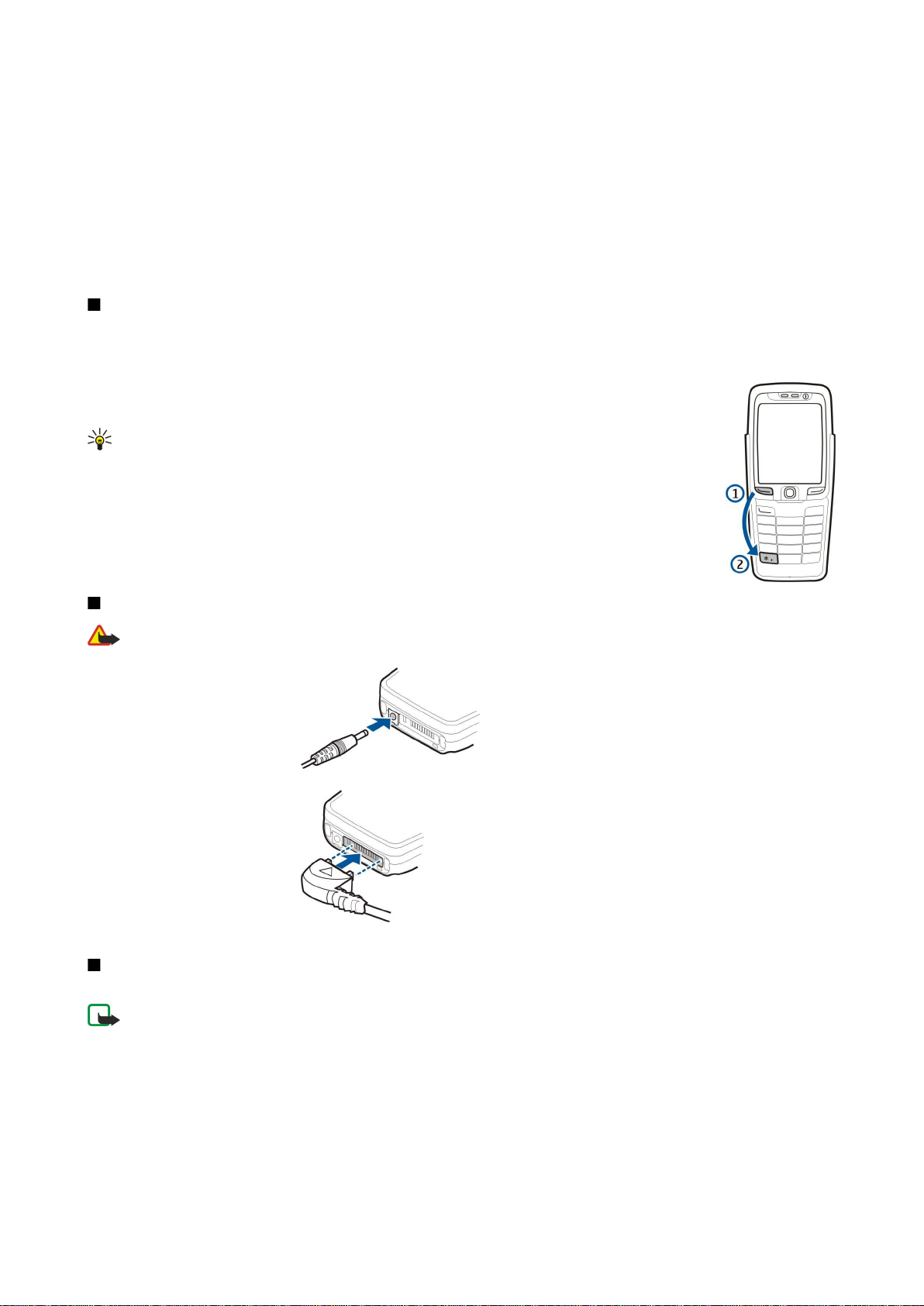
I n t r o d u k t i o n
10 — Pop-Port™-stik til USB-datakabel, headset og teleslynge
11 — Opladerstik
12 — Redigeringstast
13 — Opkaldstast
14 — Taletast/Tryk og tal-tast (TOT)
15 — Skærm
16 — Ørestykke
17 — Lysføler
Tastaturlås (tastelås)
Når tastaturlåsen er aktiveret, er det stadig muligt at ringe til det officielle alarmnummer, der er indkodet i enhedens
hukommelse.
Brug tastaturlåsen til at sikre, at der ikke bliver trykket på enhedens taster ved en fejl.
Du kan låse tastaturet i standbytilstand ved at trykke på venstre valgtast og på *. Du kan låse op for tastaturet
ved at trykke på venstre valgtast og på * igen.
Tip: Du kan låse tastaturet i Menu eller i et åbent program ved at trykke hurtigt på tænd/sluk-tasten
og vælge Lås tastatur. Du kan låse op for tastaturet ved at trykke på venstre valgtast og på *.
Du kan også låse enheden i standbytilstand ved hjælp af låsekoden. Tryk på tænd/sluk-tasten, vælg Lås
telefonen, og indtast låsekoden. Låsekoden kan indeholde både tal og bogstaver, men den numeriske
tilstand er valgt som standard. Standardlåsekoden er 12345. Du kan låse den op ved trykke på venstre
valgtast, angive din låsekode og trykke på joysticket.
Stik
Advarsel: Når du bruger hovedsættet, nedsættes evnen til at høre lyde udefra. Brug ikke hovedsættet, hvor det kan
være til fare for din sikkerhed.
Stik til batterioplader
Pop-Port-stik til headset og andet
ekstraudstyr
Antenner
Enheden har to indvendige antenner.
Bemærk: Undgå som ved alt andet radiotransmissionsudstyr at berøre antennerne unødigt, når enheden er tændt.
Hvis antennen berøres, kan det have indflydelse på sende- og modtageforholdene, og enheden kan bruge mere strøm
end nødvendigt. Når antennen ikke berøres under et opkald, optimeres både antennens ydeevne og enhedens
samtaletid.
Copyright © 2006 Nokia. All Rights Reserved. 12
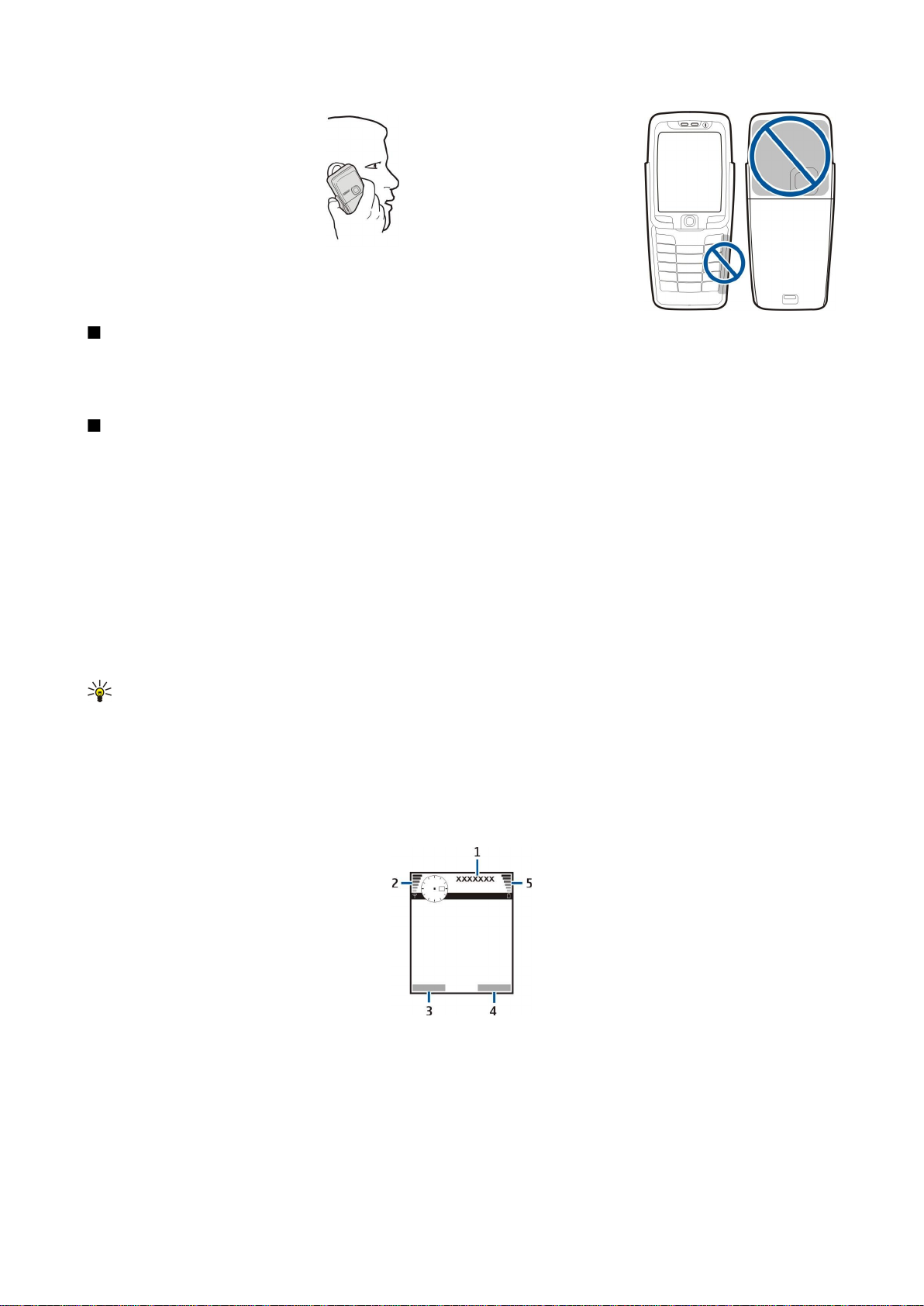
I n t r o d u k t i o n
Billedet viser den normale brug af enheden ved øret til taleopkald.
Om skærmen
Der kan fremkomme et mindre antal manglende, misfarvede eller lysende prikker på skærmen. Det er karakteristisk for denne
type skærm. Nogle skærme kan indeholde pixel eller punkter, som hele tiden er tændt eller slukket. Det er ikke en fejl, men helt
normalt.
Standbytilstande
Enheden har to forskellige standbytilstande: aktiv standbytilstand og standbytilstand.
Aktiv standbytilstand
Efter at du har tændt enheden, og den er klar til brug, men du ikke har indtastet nogen tegn eller foretaget andre valg, er
enheden i aktiv standbytilstand. I aktiv standbytilstand kan du se tjenesteudbyderen og netværket, forskellige indikatorer, f.eks.
indikatorer for alarmer, samt programmer, du gerne vil kunne åbne hurtigt.
Du kan vælge de programmer, som du kan få adgang til fra den aktive standbytilstand, ved at vælge Standbyprog.. Rul til de
forskellige genvejsindstillinger, og tryk på joysticket. Rul til det ønskede program, og tryk på joysticket.
Du kan bruge den grundlæggende standbytilstand ved at vælge Menu > Værktøjer > Indstil. > Telefon > Standbytilstand > Aktiv
standby > Fra.
Du kan se beskederne i en beskedmappe, f.eks. Indbakke eller Postkasse, i den aktive standbytilstand. Vælg Menu > Værktøjer >
Indstil. > Telefon > Standbytilstand og mapperne i Postkasse i aktiv standby.
Tip: Du kan også se forskellige meddelelser i aktiv standbytilstand, f.eks. ubesvarede opkald, ulæste beskeder eller
beskeder på telefonsvareren. Disse meddelelser gør det nemt for dig at se kommunikationsstatus på enheden. Vælg
plug-in-programmerne i Menu > Værktøjer > Indstil. > Telefon > Standbytilstand > Plug-in-programmer i aktiv
standby. De tilgængelige plug-in-programmer kan variere.
Standbytilstand
I standbytilstand kan du se forskellige oplysninger, f.eks. tjenesteudbyderen, klokkeslættet og forskellige indikatorer, f.eks.
indikatorer for alarmer.
Billedet viser skærmen i standbytilstand.
1 — Tjenesteudbyder
2 — Indikator for signalstyrke
3 — Kommando til venstre valgtast
4 — Kommando til højre valgtast
5 — Indikator for batteriniveau
Copyright © 2006 Nokia. All Rights Reserved. 13
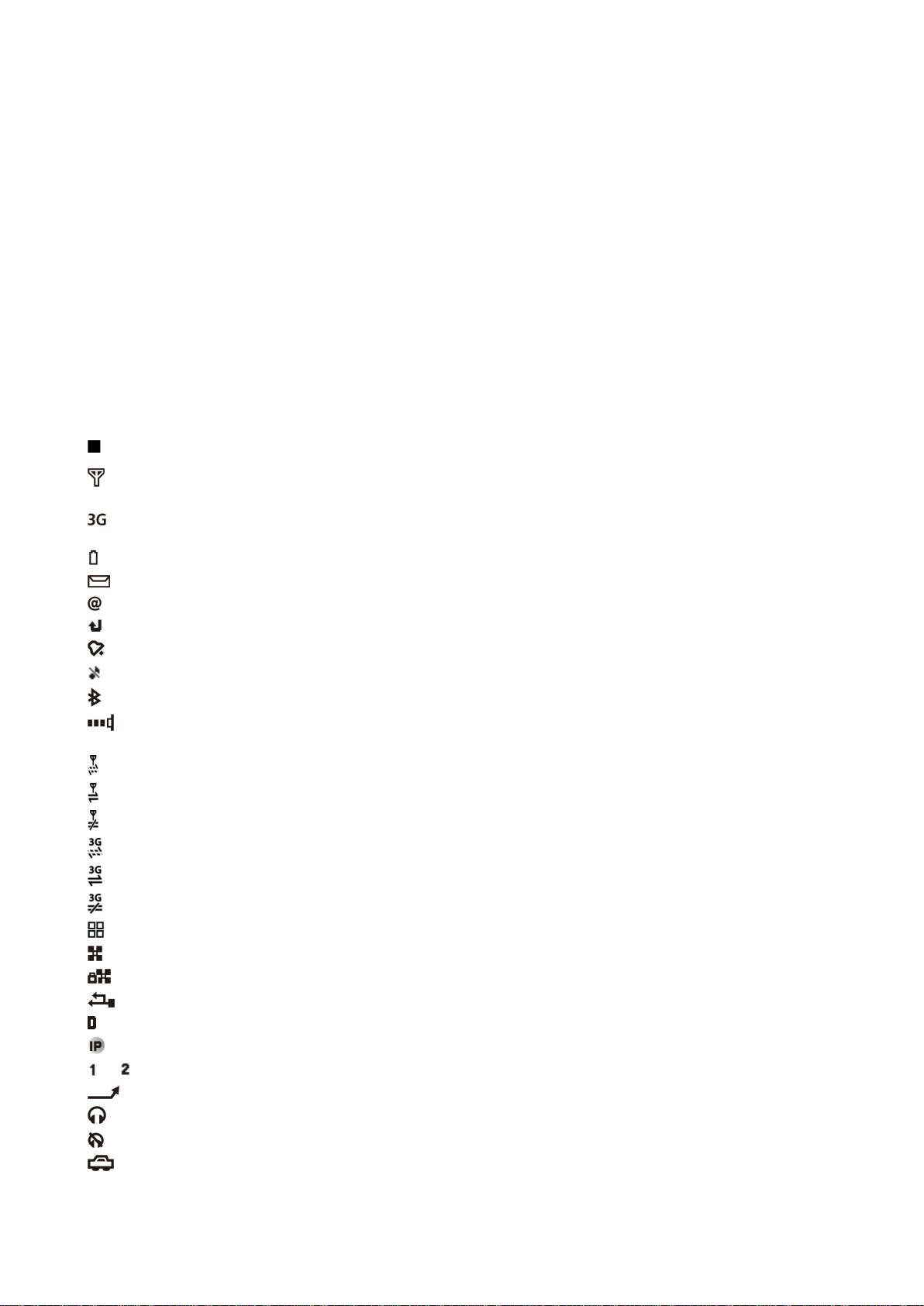
I n t r o d u k t i o n
Genveje i standbytilstand
I standbytilstand kan du bruge følgende genveje. Disse genveje er normalt ikke tilgængelige i den aktive standbytilstand, hvor
joysticket anvendes til at rulle med.
Hvis du vil have vist de senest kaldte numre, skal du trykke på opkaldstasten. Rul til et nummer eller et navn, og tryk på
opkaldstasten igen for at ringe op til nummeret.
Hvis du vil ringe op til telefonsvareren (netværkstjeneste), skal du trykke på og holde 1 nede.
Du kan få vist kalenderoplysninger ved at rulle til højre.
Du kan skrive og sende SMS-beskeder ved at rulle til venstre.
Hvis du vil åbne kontaktlisten, skal du trykke på joysticket.
Du kan skifte profil ved at trykke hurtigt på tænd/sluk-tasten, rulle til den ønskede profil og aktivere profilen ved at trykke på
joysticket.
Hvis du vil åbne Tjenester og oprette forbindelse til internettet, skal du trykke på 0.
Du kan aktivere kameraet ved at rulle opad med joysticket.
Hvis du vil ændre disse genveje, skal du vælge Menu > Værktøjer > Indstil. > Telefon > Standbytilstand.
Skærmens indikatorer og ikoner
Enheden bruges i et GSM-netværk. Søjlen ved siden af ikonet angiver signalstyrken for netværket på det sted, hvor du befinder
dig. Jo højere søjlen er, desto stærkere er signalet.
Enheden bruges på et UMTS-netværk (netværkstjeneste). Søjlen ved siden af ikonet angiver signalstyrken for netværket på
det sted, hvor du befinder dig. Jo højere søjlen er, desto stærkere er signalet.
Batteriets opladningsniveau. Jo højere søjlen er, desto mere strøm er der på batteriet.
Du har en eller flere ulæste beskeder i mappen Indbakke i Beskeder.
Du har modtaget en ny e-mail i den eksterne postkasse.
Der er et eller flere ubesvarede opkald.
En alarm er aktiv.
Du har valgt profilen Lydløs, og enheden ringer ikke ved et indgående opkald eller en indgående besked.
Bluetooth er aktiveret.
En infrarød forbindelse er aktiv. Hvis ikonet blinker, er enheden ved at prøve at oprette forbindelse til en anden enhed,
eller også er forbindelsen blevet afbrudt.
En GPRS- eller EGPRS-pakkedataforbindelse er tilgængelig.
En GPRS- eller EGPRS-pakkedataforbindelse er aktiv.
En GPRS- eller EGPRS-pakkedataforbindelse er i venteposition.
En UMTS-pakkedataforbindelse er tilgængelig.
En UMTS-pakkedataforbindelse er aktiv.
En UMTS-pakkedataforbindelse er i venteposition.
Du har angivet, at enheden skal søge efter trådløse LAN-netværk, og et trådløst LAN er tilgængeligt.
En trådløs LAN-forbindelse er aktiv på et netværk, som ikke er krypteret.
En trådløs LAN-forbindelse er aktiv på et netværk, som er krypteret.
Enheden er sluttet til en pc ved hjælp af et USB-datakabel.
Et dataopkald er aktivt.
IP-viderestilling er aktiv.
og Angiver, hvilken telefonlinje du har valgt, hvis du har oprettet abonnement på to telefonlinjer (netværkstjeneste).
Alle opkald viderestilles til dette nummer.
Der er sluttet et headset til enheden.
Forbindelsen til et Bluetooth-headset er blevet afbrudt.
Der er sluttet et håndfrit bilsæt til enheden.
Copyright © 2006 Nokia. All Rights Reserved. 14
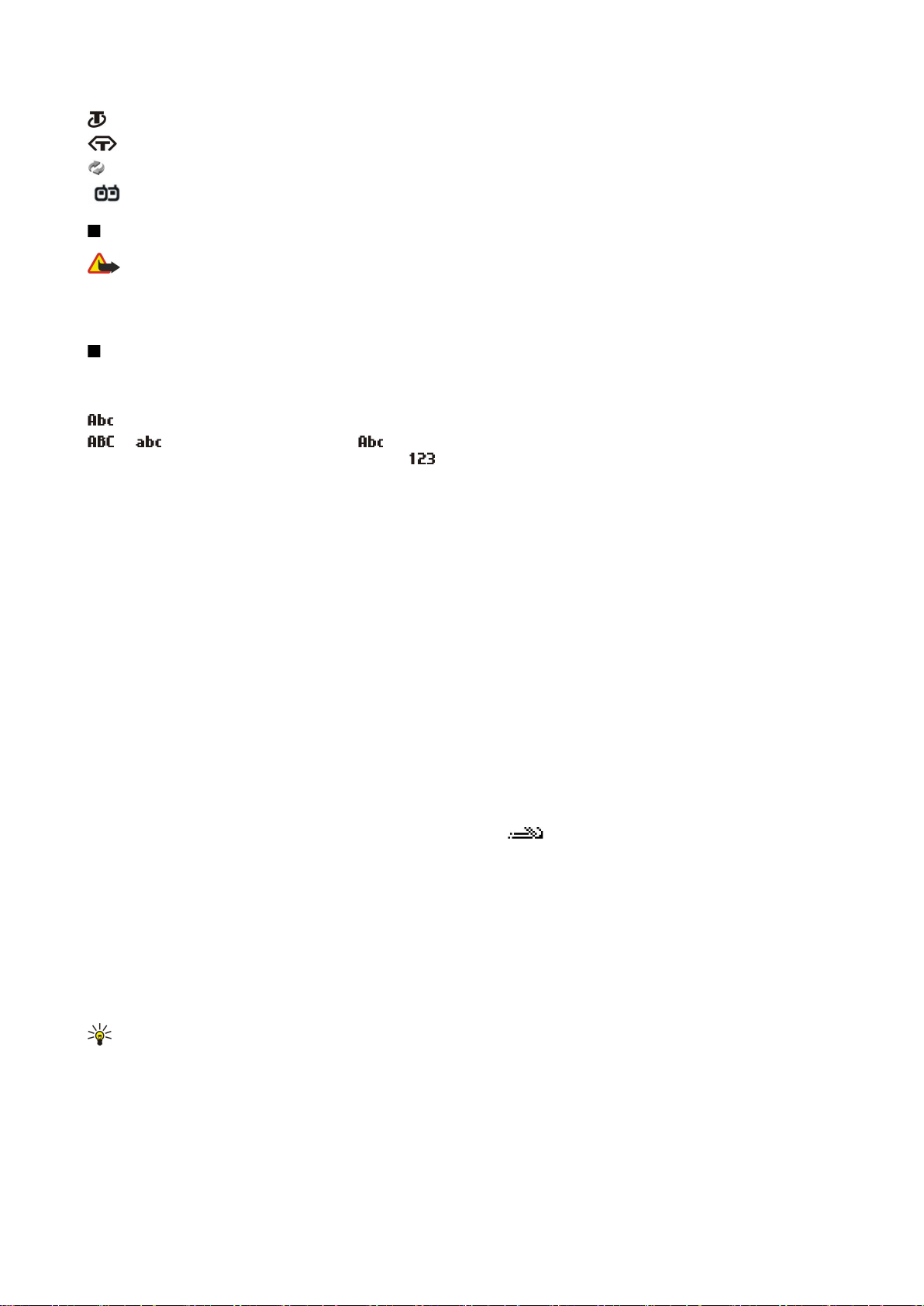
I n t r o d u k t i o n
Der er sluttet en teleslynge til enheden.
Der er sluttet en Teksttelefon til enheden.
Enheden er ved at synkronisere.
Du har en igangværende Tryk og tal-forbindelse.
Lydstyrkeregulering
Advarsel: Hold ikke enheden tæt på øret, når højttaleren bruges, da lydstyrken kan være særdeles høj.
Rul til venstre eller højre under et opkald for at justere lydstyrken.
Rul til venstre eller højre, mens du bruger højttaleren, for at justere lydstyrken.
Indtastning af tekst
Traditionel tekstindtastning
vises øverst til højre på skærmen, når du skriver tekst ved hjælp af traditionel tekstindtastning.
og angiver små og store bogstaver. betyder, at det første bogstav i sætningen bliver et stort bogstav, og at alle
de andre bogstaver automatisk bliver små bogstaver. angiver numerisk tilstand.
• Tryk gentagne gange på en nummertast, 1-9, indtil det ønskede tegn vises. Der er flere tegn tilgængelige for en taltast, end
der står på tasten.
• Tryk på taltasten, og hold den nede for at indsætte et tal.
• Hvis du vil skifte mellem bogstavtilstand og numerisk tilstand, skal du trykke på # og holde den nede.
• Hvis det næste bogstav befinder sig på samme tast som det aktuelle, skal du vente, indtil markøren vises, og derefter indtaste
bogstavet.
• Tryk på sletningstasten for at slette et tegn. Tryk på sletningstasten, og hold den nede for at slette mere end ét tegn.
• Tryk på tasten 1 for at få vist de mest almindelige tegnsætningstegn. Tryk gentagne gange på 1, indtil du når frem til det
ønskede tegnsætningstegn. Tryk på * for at åbne en liste med specialtegn. Brug joysticket til at rulle gennem listen, og vælg
et tegn.
• Hvis du skriver med det store tastatur, og du vil tilføje specialtegn ved hjælp af andre taster som f.eks. "A" eller "O", skal du
trykke på og holde Chr-tasten nede og samtidig trykke på den anden tast så mange gange, som det er nødvendigt, indtil det
tegn, du ønsker, vises.
• Tryk på 0 for at indsætte et mellemrum. Tryk tre gange på 0 for at flytte markøren til den næste linje.
• Tryk på # for at ændre, om der skal skrives med store eller små bogstaver.
Intelligent tekstindtastning
1. Tryk på redigeringstasten, og vælg Slå ordforslag til for at aktivere intelligent tekstindtastning. Dette aktiverer intelligent
tekstindtastning for alle redigeringsprogrammer i enheden. Ikonet
tekst ved hjælp af intelligent tekstindtastning.
2. Hvis du vil skrive det ønskede ord, skal du trykke på tasterne 2-9. Tryk kun én gang på hver tast for hvert bogstav.
3. Når du har skrevet ordet, og det er korrekt, bekræfter du det ved at rulle til højre eller trykke på 0 for at tilføje et mellemrum.
Hvis ordet ikke er korrekt, skal du trykke flere gange på * for at få vist de matchende ord, som ordbogen har fundet, én ad
gangen.
Hvis tegnet ? vises efter ordet, findes det ord, du ville skrive, ikke i ordbogen. Hvis du vil tilføje et ord i ordbogen, skal du
vælge Stav, indtaste ordet (op til 32 bogstaver) ved hjælp af traditionel tekstindtastning og vælge OK. Ordet tilføjes i
ordbogen. Når ordbogen er fuld, udskifter et nyt ord det ældste af ordene i ordbogen.
4. Begynd at skrive det næste ord.
Tip: Hvis du vil slå intelligent tekstindtastning til eller fra, skal du trykke hurtigt to gange på #.
Skriv første halvdel af et sammensat ord, og bekræft det ved at rulle til højre. Skriv den sidste del af det sammensatte ord. Du
kan fuldføre et sammensat ord ved at trykke på 0 for at tilføje et mellemrum.
Tryk på redigeringstasten, og vælg Ordforslag > Slå fra for at deaktivere intelligent tekstindtastning for alle
redigeringsprogrammer i enheden.
Copyright © 2006 Nokia. All Rights Reserved. 15
vises øverst til højre på skærmen, når du skriver

I n t r o d u k t i o n
Kopiering af tekst til udklipsholderen
1. Tryk på redigeringstasten, og hold den nede for at vælge bogstaver og ord. Rul samtidig i den nødvendige retning for at
fremhæve ordet, udtrykket eller tekstlinjen, du vil kopiere. Teksten fremhæves, efterhånden som markeringen flyttes.
2. Hvis du vil kopiere teksten til udklipsholderen, mens redigeringstasten stadig holdes nede, skal du vælge Kopiér. Hvis du vil
indsætte teksten i et dokument, skal du trykke på redigeringstasten, holde den nede og vælge Sæt ind.
Ændring af skriftsproget
Hvis du skriver tekst, f.eks. en note eller en besked, kan du ændre skriftsproget. Når du skriver og trykker på en tast flere gange
for at nå frem til et bestemt tegn, kan du ved at ændre skriftsproget få adgang til andre tegn.
Hvis du f.eks. skriver tekst med et ikke-latinsk alfabet og vil skrive latinske tegn til webadresser, skal du vælge Valg >
Skriftsprog og det ønskede skriftsprog for at få adgang til et sprog, som bruger latinske tegn.
Hvis du skriver tekst, mens klappen er åben, kan du skifte sprog ved at trykke på Skift+Chr.
Hukommelse
Der findes to typer hukommelse, hvor du kan gemme data eller installere programmer: hukommelse i enheden og flytbar
hukommelse.
Flytbar hukommelse
Hukommelseskort er et datalagringsmedie, som ikke er indbygget i enheden, som f.eks. et SIM-kort eller et hukommelseskort.
På et SIM-kort gemmes forskellige oplysninger, som f.eks. oplysninger om netværksoperatøren og kontakter. Et
hukommelseskort fungerer som eksternt lagringsmedie for softwareprogrammer, billeder, musik, kontakter, tekst og alle andre
former for elektroniske data. Hukommelseskort med stor kapacitet er tilgængelige.
Enhedens hukommelse
Hukommelsen, som er indbygget i enheden, er en dynamisk hukommelse, der deles af mange programmer. Mængden af
tilgængelig intern hukommelse varierer, men kan ikke overstige den maksimale fabriksindstilling. Data, som gemmes i enheden,
f.eks. softwareprogrammer, billeder og musik, optager hukommelse i enheden.
Overvågning af enhedens hukommelse
Vælg Menu > Valg > Hukommelsesdetal..
Du kan få vist, hvor meget hukommelse der er anvendt i øjeblikket, hvor meget ledig hukommelse der er tilbage, og hvor meget
hukommelse hver datatype bruger. Du kan f.eks. se, hvor meget hukommelse dine e-mail-beskeder, tekstdokumenter eller
kalenderaftaler optager.
Du kan skifte mellem statistikker for enhedens hukommelse og for hukommelseskortet ved at vælge Hukommelsesdetal. >
Telefonhukom. eller Hukommelsesdetal. > Hukom.kort.
Tip: Hvis du vil sikre dig, at du har tilstrækkelig hukommelse, bør du jævnligt slette eller overføre data til et
hukommelseskort eller en pc.
Hukommelseskort
Brug kun kompatible mini-SD-kort med denne enhed. Andre hukommelseskort, som f.eks. multimediekort, multimediekort i
reduceret størrelse eller SD-kort i fuld størrelse, passer ikke i hukommelseskortholderen og er ikke kompatible med denne
enhed. Hvis der bruges et ikke-kompatibelt hukommelseskort, kan det beskadige såvel hukommelseskortet som enheden, og
data, der gemmes på det ikke-kompatible kort, kan blive ødelagt.
Din Nokia-enhed understøtter kun FAT16- og FAT32-filsystemet til hukommelseskort. Hvis du benytter et hukommelseskort fra
en anden enhed, eller hvis du vil sikre, at hukommelseskortet er kompatibelt med din Nokia-enhed, skal du muligvis formatere
hukommelseskortet med din Nokia-enhed. Alle data på hukommelseskortet bliver dog slettet permanent, hvis du formaterer
hukommelseskortet.
Det anbefales at sikkerhedskopiere enhedens hukommelse jævnligt på hukommelseskortet. Oplysningerne kan senere
gendannes i enheden. Hvis du vil sikkerhedskopiere oplysninger fra enhedens hukommelse på et hukommelseskort, skal du
vælge Menu > Værktøjer > Hukommelseskort > Valg > Sik.kopiér tlf.huk.. Hvis du vil gendanne oplysninger fra
hukommelseskortet i enhedens hukommelse, skal du vælge Menu > Værktøjer > Hukommelseskort > Valg > Gendan fra kort.
Du kan tage hukommelseskortet ud ved at trykke på tænd/sluk-tasten og vælge Tag hukom.kort ud.
Du må ikke fjerne hukommelseskortet, mens du forsøger at få adgang til det. Hvis du fjerner kortet under en handling, kan det
beskadige hukommelseskortet og enheden, og data, der er gemt på hukommelseskortet, kan blive ødelagt.
Hvis du ikke kan bruge et hukommelseskort i enheden, kan du have den forkerte type hukommelseskort, kortet er muligvis ikke
formateret til din enhed, eller kortet kan have et ødelagt filsystem.
Copyright © 2006 Nokia. All Rights Reserved. 16
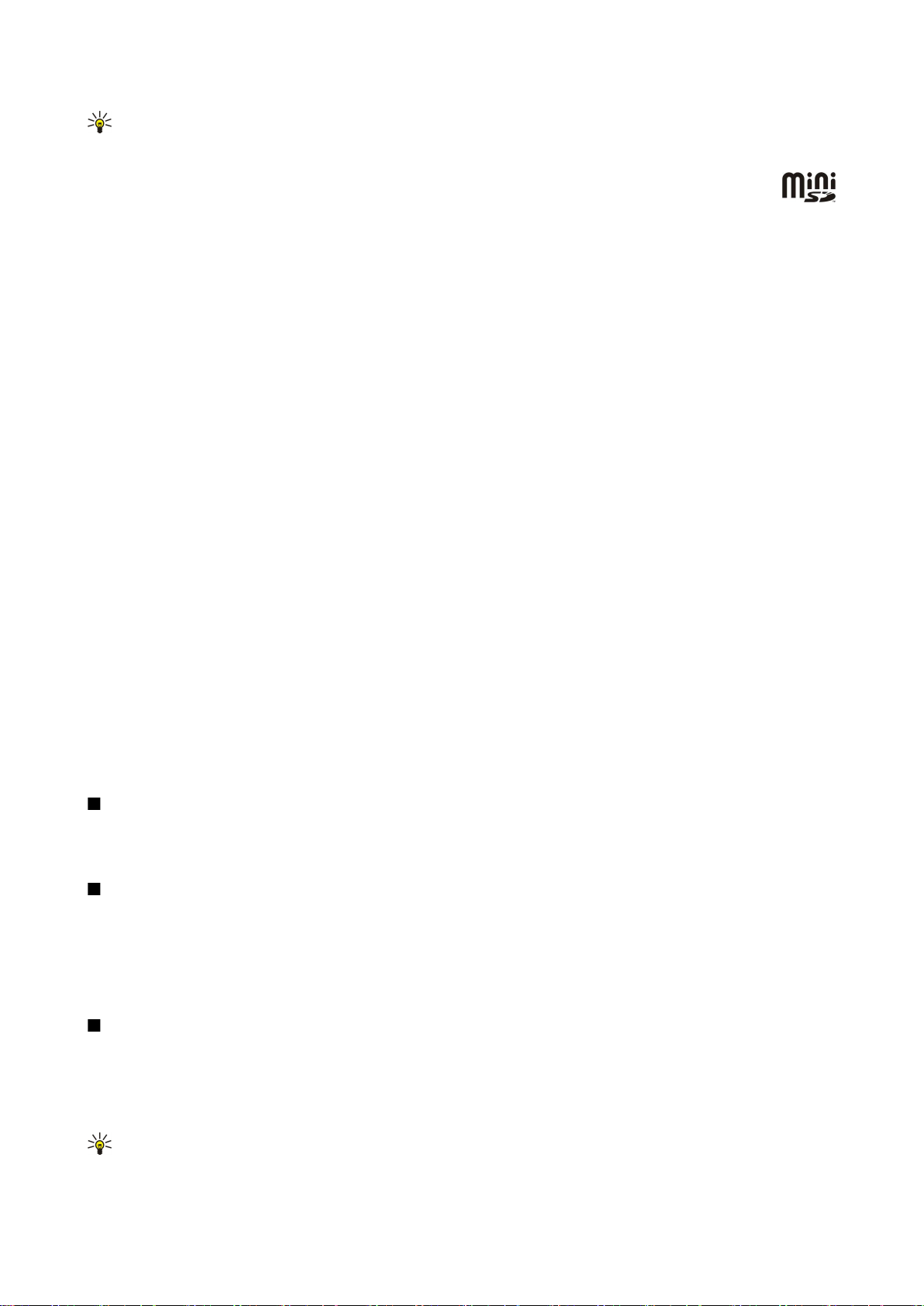
I n t r o d u k t i o n
Tip: Du kan indsætte et hukommelseskort og tage det ud uden at fjerne batteriet eller slukke for enheden.
Mini-SD-kort
Denne enhed bruger et mini-SD-kort (Secure Digital).
Du kan få oplysninger om et mini-SD-korts kompatibilitet hos producenten eller leverandøren af kortet. Brug kun
mini-SD-kort, der er kompatible med enheden. Andre hukommelseskort, f.eks. multimediekort (MMC-kort) eller SDkort i fuld størrelse, passer ikke ind i indgangen til mini-SD-kortet og er ikke kompatible med enheden. Brug af et
hukommelseskort, der ikke er kompatibelt, kan beskadige hukommelseskortet og enheden samt ødelægge data på det
inkompatible kort. Alle hukommelseskort skal opbevares utilgængeligt for børn.
Brug af et hukommelseskort
Vælg Menu > Værktøjer > Hukom.kort > Valg, og vælg mellem følgende:
• Tag hukom.kort ud — Tag hukommelseskortet sikkert ud.
• Sik.kopiér tlf.huk. — Tag en sikkerhedskopi af vigtige oplysninger, f.eks. dine kalenderposter eller kontakter, på dit
hukommelseskort.
• Gendan fra kort — Gendan sikkerhedskopierede data fra hukommelseskortet til enheden.
• Formatér hu.kort — Formater et hukommelseskort til enheden.
• Navn på hukom.kort — Rediger hukommelseskortets navn.
• Indstil adgangskode — Opret en adgangskode til hukommelseskortet.
• Hukommelsesdetal. — Overvåg forbruget af hukommelse for programmer og data.
Formatering af et hukommelseskort
Når et hukommelseskort formateres, mistes alle data på kortet permanent. Spørg forhandleren for at finde ud af, om du skal
formatere hukommelseskortet, før du kan bruge det. Hvis du vil formatere et hukommelseskort, skal du vælge Valg > Formatér
hu.kort. Når formateringen er fuldført, skal du indtaste et navn til hukommelseskortet.
Sikkerhed på hukommelseskortet
Du kan beskytte et hukommelseskort med en adgangskode for at forhindre uautoriseret adgang til hukommelseskortet. Vælg
Valg > Indstil adgangskode for at angive en adgangskode. Adgangskoden kan være på op til 8 tegn, og der skelnes mellem store
og små bogstaver. Adgangskoden gemmes på enheden. Du skal ikke indtaste den igen, mens du bruger hukommelseskortet i
den samme enhed. Hvis du bruger hukommelseskortet i en anden enhed, bliver du bedt om at angive adgangskoden. Det er
ikke alle hukommelseskort, der understøtter adgangskodebeskyttelse.
Hvis du vil fjerne adgangskoden til hukommelseskortet, skal du vælge Valg > Fjern adgangskode. Når du fjerner adgangskoden,
beskyttes dataene på hukommelseskortet ikke mod uautoriseret brug.
Oplåsning af et hukommelseskort
Hvis du vil låse et hukommelseskort op, skal du vælge Valg > Lås hukom.kort op. Indtast adgangskoden.
Cd-rom
Salgspakkens cd-rom er kompatibel med Windows 98SE, Windows ME, Windows 2000 og Windows XP.
Du kan installere Nokia PC Suite fra cd-rom'en. Nokia PC Suite kan kun anvendes med Windows 2000 og Windows XP.
Kundesupport fra Nokia og kontaktoplysninger
Klik ind på www.nokia.com/support eller på Nokias lokale websted, hvis du vil have fat i den nyeste udgave af denne vejledning,
yderligere oplysninger, overførsler og tjenester, der har med Nokia-produktet at gøre.
På webstedet kan du få oplysninger om brugen af Nokias produkter og tjenester. Hvis du har brug for at kontakte vores
kundeservice, kan du se listen over Nokias kundeservicecentre på www.nokia.com/customerservice.
Hvis du ønsker vedligeholdelse eller reparation, kan du finde Nokias nærmeste servicecenter på www.nokia.com/repair.
Overførsel af indhold mellem enheder
Du kan overføre indhold, f.eks. kontakter, fra en kompatibel Nokia-enhed til Nokia E70-enheden via Bluetooth eller en infrarød
forbindelse. De typer indhold, som kan overføres, afhænger af modellen. Hvis den anden enhed understøtter synkronisering,
kan du også synkronisere data mellem den anden enhed og din Nokia E70.
Overførsel af data fra en anden enhed
Tip: Hvis du overfører data fra din tidligere telefon, kræver telefonen muligvis, at du indsætter SIM-kortet. Nokia E70enheden kræver ikke, at der er indsat et SIM-kort, for at kunne overføre data.
Copyright © 2006 Nokia. All Rights Reserved. 17
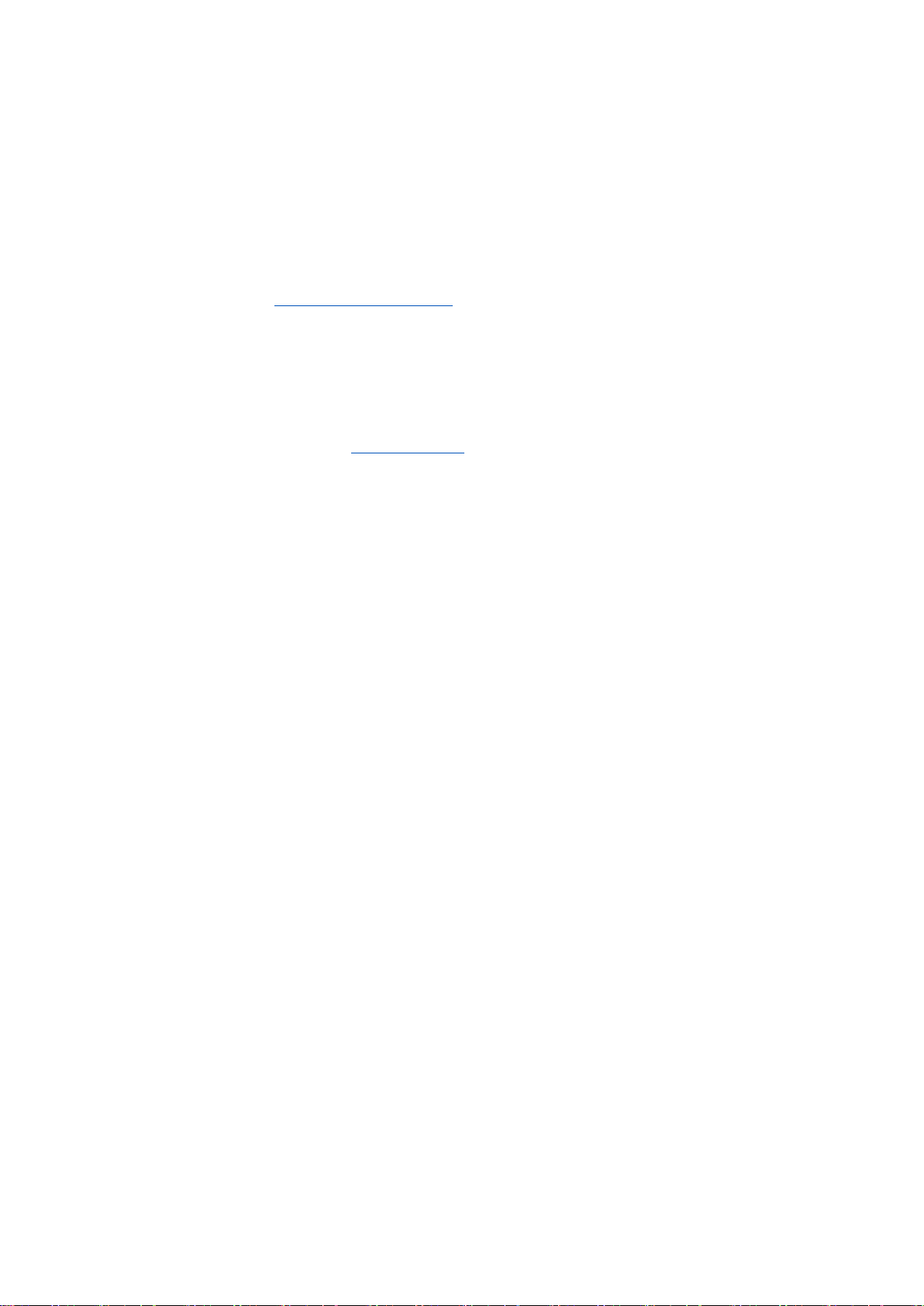
I n t r o d u k t i o n
For at begynde at overføre data fra en kompatibel enhed skal du vælge Menu > Værktøjer > Flyt data.
1. Vælg Fortsæt i visningen med oplysninger.
2. Vælg Via Bluetooth. Begge enheder skal understøtte den valgte forbindelsestype.
3. Aktiver Bluetooth i den anden enhed, og vælg Fortsæt på Nokia E70-enheden for at begynde at søge efter enheder med aktiv
Bluetooth-forbindelse.
4. Vælg Stop på Nokia E70-enheden, når den har fundet den anden enhed.
5. Vælg den anden enhed fra listen. Du bliver bedt om at indtaste en adgangskode (1 til 16 cifre) på Nokia E70-enheden.
Adgangskoden bruges kun én gang til at bekræfte denne forbindelse.
6. Indtast koden på Nokia E70-enheden, og vælg OK. Indtast adgangskoden på din anden enhed, og vælg OK. Der er nu oprettet
binding mellem enhederne. Se "Binding af enheder", s. 48.
På visse modeller sendes programmet Overfør data til den anden enhed som en besked. Hvis du vil installere Overfør data
på den anden enhed, skal du åbne beskeden og følge instruktionerne på skærmen.
7. På Nokia E70-enheden skal du vælge det indhold, der skal overføres fra din anden enhed, og vælge OK.
Infrarød forbindelse
1. Vælg Fortsæt i visningen med oplysninger.
2. Vælg Via infrarød. Begge enheder skal understøtte den valgte forbindelsestype.
3. Opret forbindelse mellem de to enheder. Se "Infrarød", s. 49.
4. På Nokia E70-enheden skal du vælge det indhold, der skal overføres fra din anden enhed, og vælge OK.
Indholdet kopieres fra den anden enheds hukommelse til den tilsvarende placering på din enhed. Kopieringstiden afhænger af
den mængde af data, der skal overføres. Du kan også annullere handlingen og fortsætte senere.
De nødvendige trin for dataoverførsel kan variere afhængigt af din enhed og af, hvorvidt du tidligere har afbrudt dataoverførslen.
De elementer, som du kan overføre, afhænger af den anden enhed.
Synkronisering af data med en anden enhed
Hvis du tidligere har overført data til Nokia E70-enheden, og den anden enhed understøtter synkronisering, kan du bruge Flyt
data til at holde dataene for de to enheder opdateret.
1. Vælg Telefoner, og tryk på joysticket.
2. Rul til den enhed, som du overførte data fra, og tryk på joysticket.
3. Vælg Synkroniser, og tryk på joysticket. Enheden starter synkroniseringen med den samme forbindelsestype som den, du
valgte, da du oprindeligt overførte dataene. Det er kun de data, som du oprindeligt overførte, der synkroniseres.
Hvis du vil ændre indstillingerne for dataoverførsel og synkronisering, skal du vælge Synkroniser, rulle til en enhed, trykke på
joysticket og vælge Rediger.
Copyright © 2006 Nokia. All Rights Reserved. 18
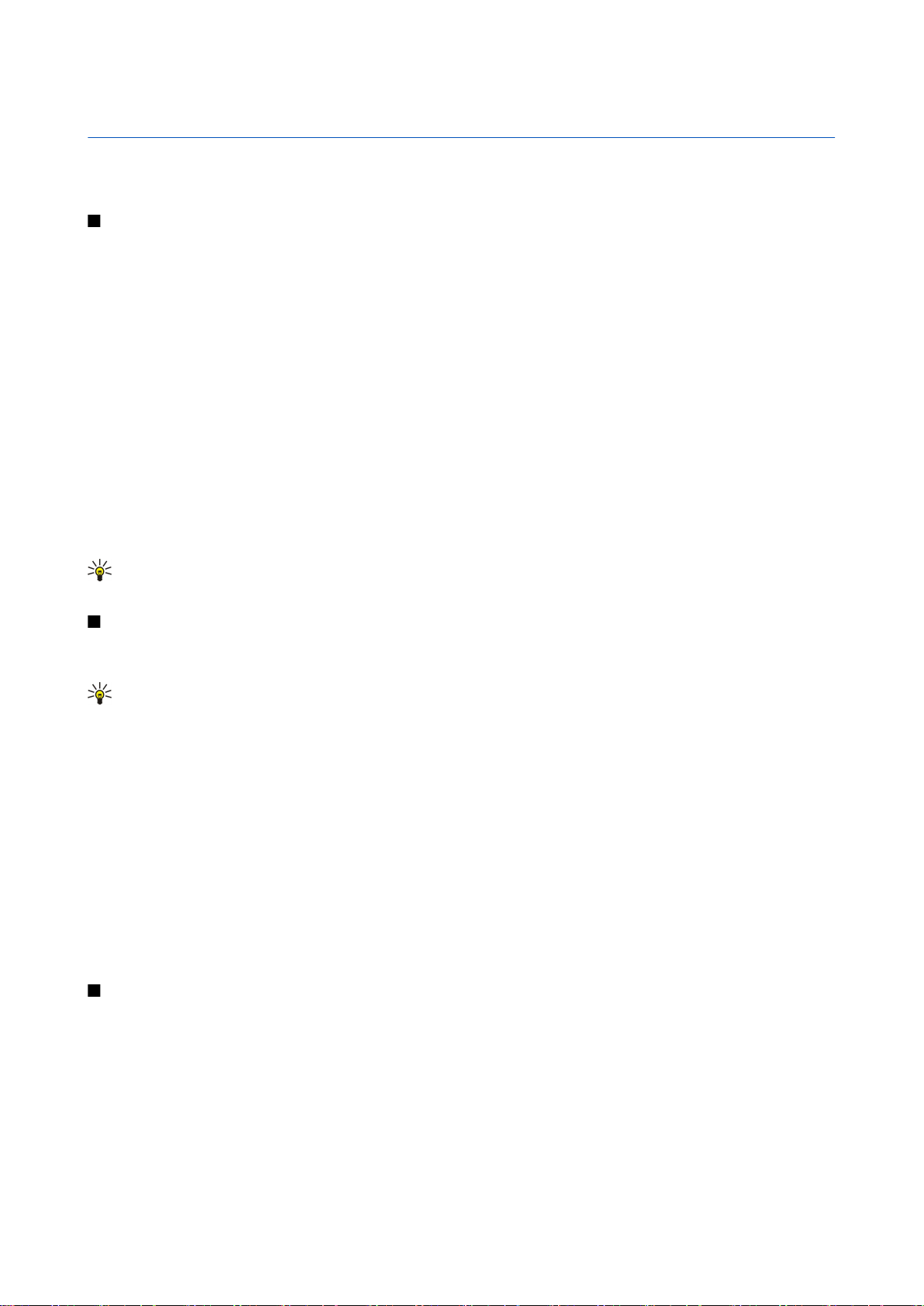
2. Enheden
Når du tænder enheden, vil den muligvis registrere SIM-kortudbyderen og automatisk konfigurere de rigtige SMS-, MMS- og
GPRS-indstillinger. Du modtager muligvis også indstillingerne som en særlig SMS-besked fra tjenesteudbyderen.
Menu
Menu er et udgangspunkt, hvorfra du kan åbne alle programmer i enheden eller på et hukommelseskort. Menu indeholder
programmer og mapper, der er grupper med samme type programmer. Brug joysticket til at rulle op eller ned på skærmen.
De programmer, som du installerer, gemmes som standard i mappen Installat..
Hvis du vil åbne et program, skal du rulle til programmet og trykke på joysticket.
Hvis du vil have vist programmerne på en liste, skal du vælge Valg > Skift visning > Liste. Vælg Valg > Skift visning > Gitter for
at vende tilbage til gittervisningen.
Vælg Valg > Hukommelsesdetal. og hukommelsen, hvis du vil have vist hukommelsesforbruget for forskellige programmer og
data, som er gemt på enheden eller på hukommelseskortet, eller hvis du vil tjekke mængden af ledig hukommelse.
Hvis du flytte indholdet i mappen, skal du rulle til det program, du vil flytte, og vælge Valg > Flyt. Der er et mærke ud for det
valgte program. Rul til en ny placering, og vælg OK.
Hvis du vil flytte et program til en anden mappe, skal du rulle til det program, du vil flytte til en anden mappe, og vælge Valg >
Flyt til mappe, den nye mappe og OK.
Hvis du vil hente programmer på internettet, skal du vælge Valg > Programoverførsler.
Hvis du vil oprette en ny mappe, skal du vælge Valg > Ny mappe. Du kan ikke oprette mapper i mapper.
Hvis du vil omdøbe en ny mappe, skal du vælge Valg > Omdøb.
Tip: Hvis du vil skifte mellem flere åbne programmer, skal du trykke og holde menutasten nede. Vinduet til programskift
åbnes og viser de åbne programmer. Rul til et program, og tryk på joysticket for at skifte til det pågældende program.
Hjælp og selvstudie
Du kan finde svar på dine spørgsmål, mens du bruger enheden, også uden at have brugervejledningen ved hånden, da enheden
både indeholder opgavespecifik hjælp og mulighed for selvstudie.
Tip: Opgavespecifik hjælp betyder, at du kan åbne vejledninger fra listerne under Valg.
Hjælp til enheden
Du kan vælge at åbne enhedens hjælp fra et åbent program eller fra Menu. Når du har et program åben, skal du vælge Valg >
Hjælp tor at læse vejledningerne til den aktuelle visning.
Hvis du vil åbne hjælp fra Menu, skal du vælge Hjælp > Hjælp. I Hjælp kan du vælge de kategorier, som du vil se vejledninger
for. Rul til en kategori, f.eks. Beskeder, og tryk på joysticket for at se, hvilke vejledninger (hjælpeemner), der findes. Mens du
læser et emne, kan du rulle til venstre eller højre for at se andre emner i samme kategori.
Når du læser vejledningen, kan du skifte mellem Hjælp og det program, der er åbent i baggrunden, ved at trykke på tasten Menu
og holde den nede.
Selvstudie
I dette selvstudie finder du oplysninger om enheden og om, hvordan den anvendes.
Hvis du vil åbne selvstudiet i menuen, skal du vælge Menu > Hjælp, åbne Selvstudie og det afsnit, som du vil have vist.
Rulning og valg
Brug joysticket til at flytte markøren og foretage valg. Med joysticket kan du flytte opad, nedad, til venstre og til højre i Menu
eller i forskellige programmer eller på lister. Du kan også trykke på joysticket for at åbne programmer eller filer eller redigere
indstillinger.
Hvis du vil markere tekst, skal du trykke på og holde redigeringstasten nede og rulle til venstre eller højre, indtil teksten er
markeret.
Hvis du vil vælge forskellige elementer, f.eks. beskeder, filer eller kontakter, skal du trykke opad, nedad, til venstre eller til højre
for at fremhæve det ønskede element. Vælg Valg > Markér/fjern mark. > Markér for at vælge et element eller Valg > Markér/
fjern mark. > Markér alle for at vælge alle elementer.
Copyright © 2006 Nokia. All Rights Reserved. 19
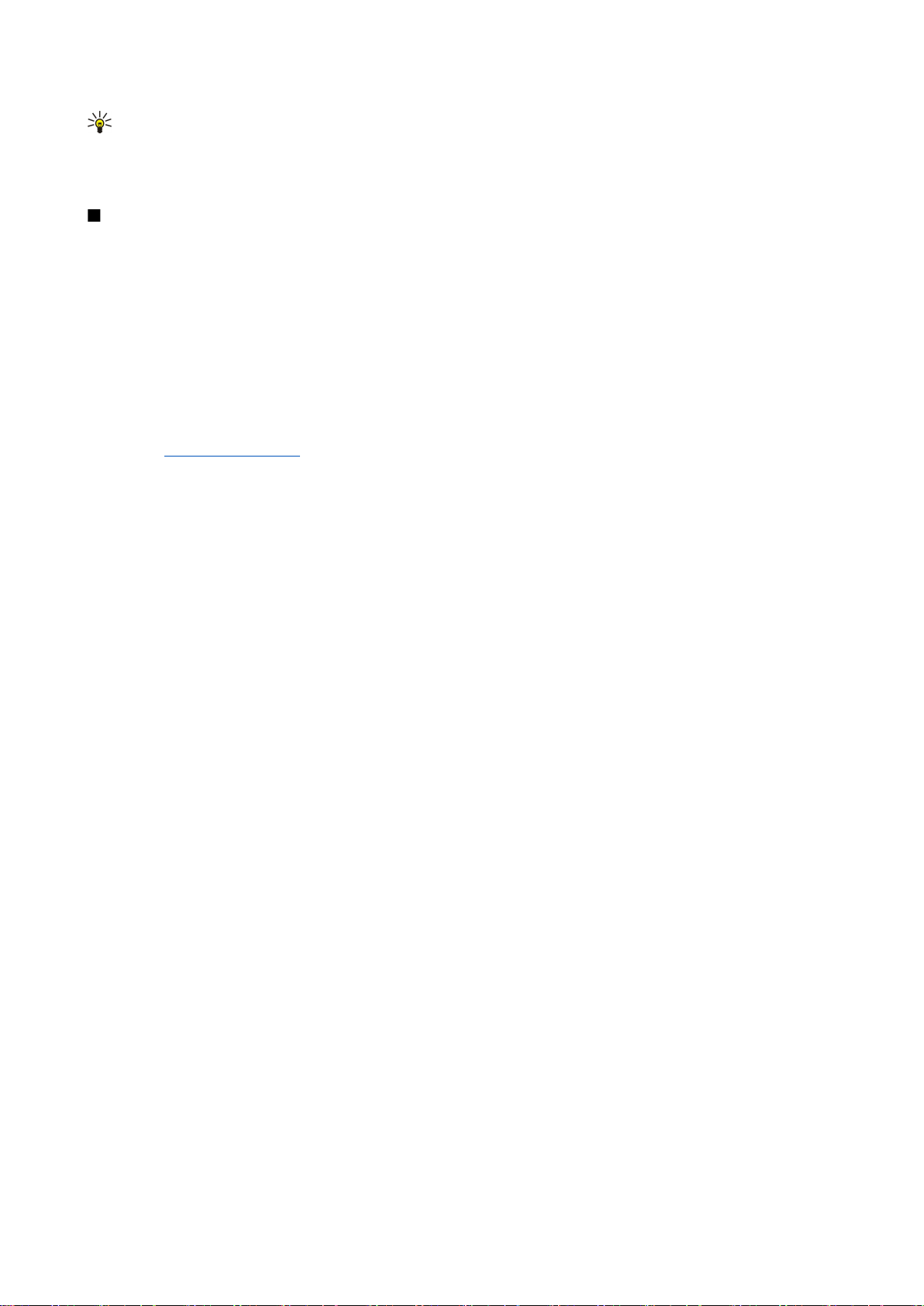
E n h e d e n
Tip: Hvis du vil vælge alle elementer, skal du først vælge Valg > Markér/fjern mark. > Markér alle. Vælg derefter de
elementer, du ikke ønsker, og vælg Valg > Markér/fjern mark. > Fjern markering.
Hvis du vil vælge et objekt (f.eks. en vedhæftet fil i et dokument), skal du rulle til objektet, så de firkantede markører vises på
begge sider af objektet.
Almindelige handlinger i flere af programmerne
Du kan bruge følgende handlinger i flere af programmerne:
Hvis du vil skifte mellem åbne programmer, skal du trykke på og holde menutasten nede for at få vist en liste over åbne
programmer. Vælg et program.
Hvis du vil skifte profil eller slukke eller låse enheden, skal du trykke hurtigt på tænd/sluk-tasten.
Hvis du vil gemme en fil, skal du vælge Valg > Gem. Der er forskellige muligheder for at gemme, afhængigt af hvilket program
du bruger.
Hvis du vil sende en fil, skal du vælge Valg > Send. Du kan sende en fil i en e-mail, i en MMS-besked eller via den infrarøde
forbindelse eller Bluetooth.
Hvis du vil udskrive på en kompatibel printer, skal du vælge Valg > Udskriv. Du kan få vist et udskriftseksempel på de elementer,
du vil udskrive, eller redigere de udskrevne siders udseende. Inden du kan udskrive, skal du konfigurere en kompatibel printer
på enheden.
Hvis du vil kopiere tekst, skal du trykke på redigeringstasten og markere teksten med joysticket. Tryk på og hold
redigeringstasten nede, og vælg Kopiér. Hvis du vil sætte teksten ind, skal du rulle til den position, hvor teksten skal indsættes,
trykke på og holde redigeringstasten nede og vælge Sæt ind. Denne metode fungerer muligvis ikke i programmer som
Dokumenter, som har deres egne kommandoer til kopiering og indsætning.
Hvis du vil slette en fil, skal du trykke på sletningstasten eller vælge Valg > Slet.
Hvis du vil indsætte tegn som f.eks. spørgsmålstegn eller parenteser i teksten, skal du trykke på *.
Se "Udskrivning", s. 71.
Copyright © 2006 Nokia. All Rights Reserved. 20
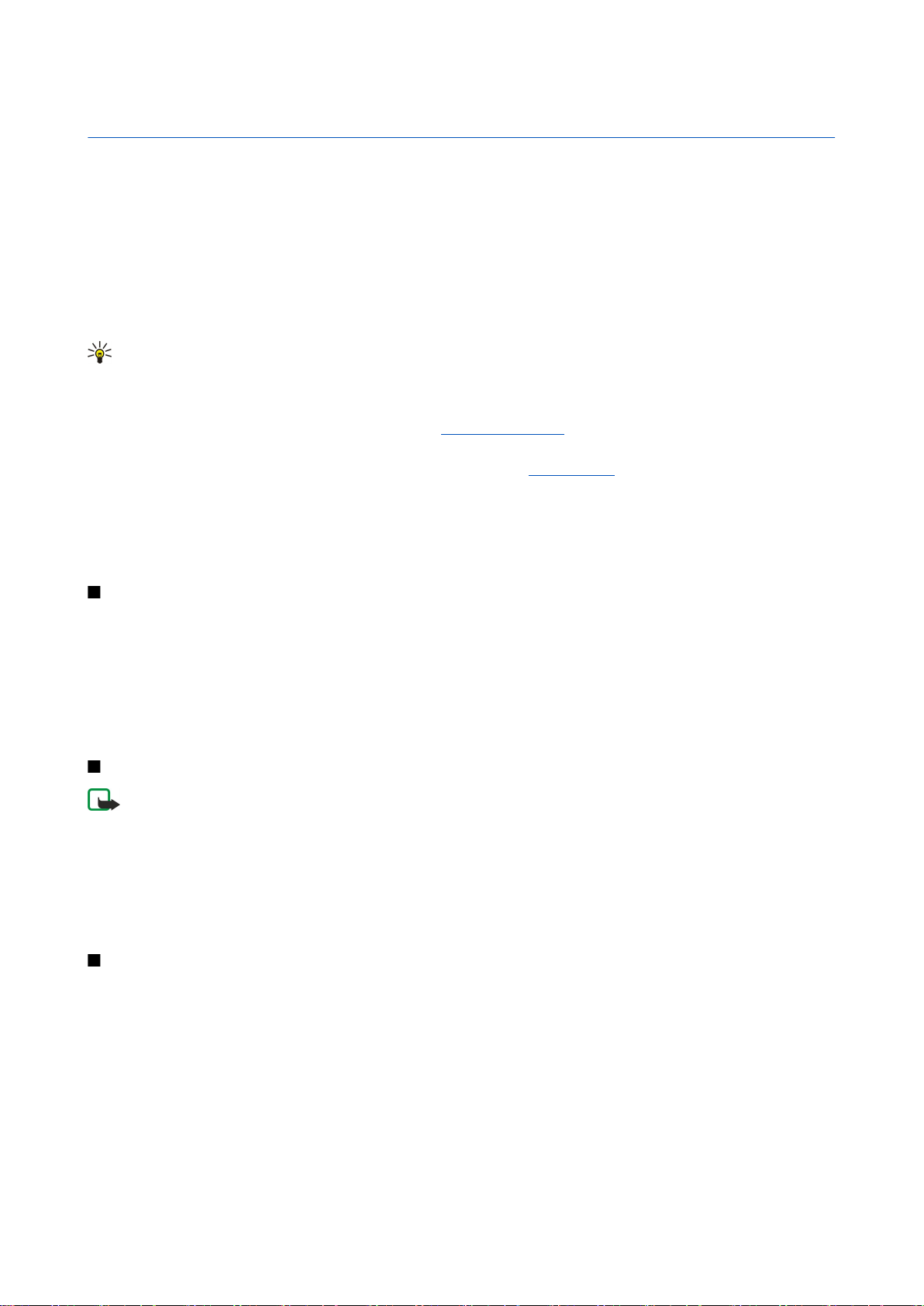
3. Opkald
Når enheden er låst, er det stadig muligt at ringe til det officielle alarmnummer, der er indkodet i enhedens hukommelse.
Når enheden er indstillet til profilen Offline, kan det være nødvendigt at indtaste låsekoden og skifte enheden til en opkaldsprofil,
før du kan foretage et opkald, herunder et opkald til et alarmnummer.
For at kunne foretage og modtage opkald skal du sikre dig, at enheden er tændt, at der er indsat et funktionelt SIM-kort i
enheden, og at du befinder dig i et område, hvor der er dækning på det trådløse netværk. GPRS-forbindelsen sættes i
venteposition under taleopkald, medmindre netværket understøtter overførsel via dobbelt netværk, eller du har et USIM-kort
og er inden for et UMTS-netværks dækningsområde.
Indtast telefonnummeret, inklusive områdenummeret, og tryk på opkaldstasten. Hvis du indtaster et forkert tegn, skal du trykke
på sletningstasten.
Tip: Ved internationale opkald skal du trykke to gange på * for at tilføje et plustegn (+), som erstatter den internationale
adgangskode, og indtaste landekoden, områdenummeret (udelad om nødvendigt det første 0) og telefonnummeret.
Tryk på afslutningstasten for at afbryde opkaldet eller annullere opkaldsforsøget.
Hvis du vil foretage et opkald ved hjælp af de gemte kontakter, skal du trykke på Kontakt. i standbytilstand. Indtast de første
bogstaver i navnet, rul til navnet, og tryk på opkaldstasten. Se "Kontakter", s. 28.
Tryk på opkaldstasten for at få vist de op til 20 numre, som du sidst har ringet op eller har forsøgt at ringe op. Rul til det ønskede
nummer eller navn, og tryk på opkaldstasten for at ringe op til nummeret.Se "Log", s. 23.
Hvis du vil justere lydstyrken for et aktivt opkald, skal du rulle til venstre eller højre med joysticket.
Når du åbner enhedens klap under et opkald, aktiveres højttaleren.
Hvis du vil foretage et opkald til telefonsvareren (netværkstjeneste) i standbytilstand, skal du holde tasten 1 nede eller trykke
på tasten 1 og derefter trykke på opkaldstasten.
Hurtigkald
Med hurtigkald kan du foretage opkald ved at trykke på og holde en taltast nede.
Før du bruger hurtigkald, skal du vælge Menu > Værktøjer > Indstillinger > Opkald > Hurtigkald > Til.
Vælg Menu > Værktøjer > Hurtigkald for at tildele en taltast til et telefonnummer. Rul til taltasten (2 - 9) på skærmen, og vælg
Valg > Tildel. Vælg det ønskede nummer i mappen Kontakter.
Hvis du vil fjerne et telefonnummer, der er tildelt en taltast, skal du rulle til hurtigkaldstasten og vælge Valg > Fjern.
Hvis du vil ændre et telefonnummer, der er tildelt en taltast, skal du rulle til hurtigkaldstasten og vælge Valg > Skift.
Besvarelse af et opkald
Bemærk: Den egentlige fakturering af samtaler og din tjenesteudbyders tjenester kan variere afhængigt af
netværksfunktioner, afrunding ved afregning, skatter osv.
Tryk på opkaldstasten for at besvare et opkald.
Tryk på afslutningstasten for at afvise opkaldet.
Hvis du vil deaktivere en ringetone i stedet for at besvare et opkald, skal du vælge Lydløs.
Hvis du vil besvare et nyt opkald under et opkald, mens funktionen Banke på er aktiveret, skal du trykke på opkaldstasten. Det
første opkald sættes i venteposition. Tryk på afslutningstasten for at afslutte et aktivt opkald.
Funktioner under et opkald
Hvis du vælger Valg under et opkald, får du adgang til følgende funktioner:
• Lyd fra — Du kan høre den aktive samtale, men de andre deltagere i opkaldet kan ikke høre dig.
• Lyd til — De andre deltagere i opkaldet kan nu igen høre dig.
• Fjern — Fjern en deltager fra det aktive opkald.
• Afslut aktivt opkald — Afslut det igangværende aktive opkald.
• Menu — Åbn programmenuen på enheden.
• Standby — Sæt det aktive opkald i venteposition.
• Tilbage — Fjern det aktive opkald fra ventepositionen.
• Nyt opkald — Foretag et nyt opkald under et igangværende opkald, hvis konferenceopkald (netværkstjeneste) er tilgængelige.
• Besvar — Besvar et indgående opkald under et igangværende opkald, hvis Banke på er aktiveret.
• Afvis — Afvis et indgående opkald under et igangværende opkald, hvis Banke på er aktiveret.
• Lås tastatur — Lås enhedens tastatur under et igangværende opkald.
Copyright © 2006 Nokia. All Rights Reserved. 21
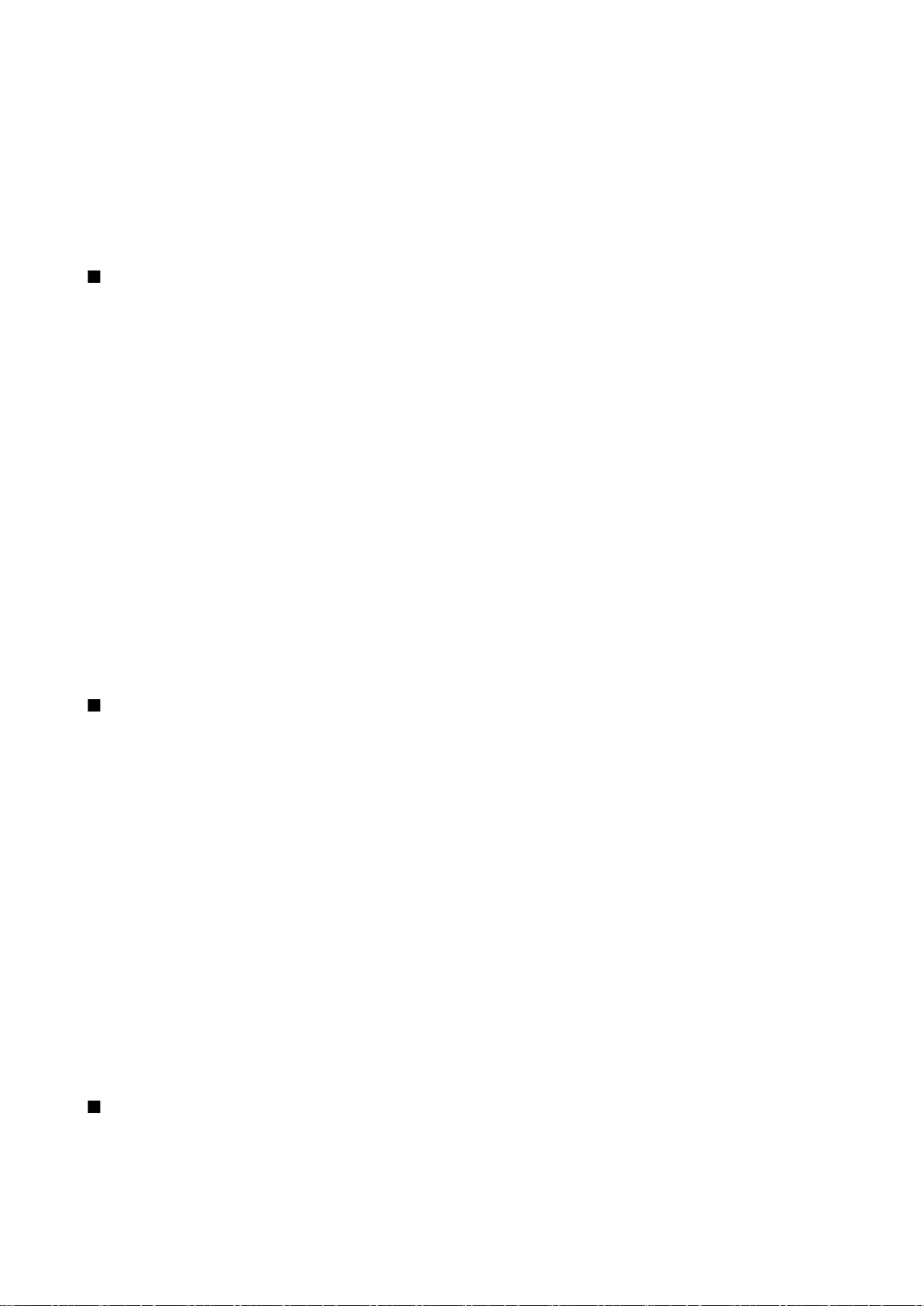
O p k a l d
• Konference — Opret forbindelse mellem et aktivt opkald og et opkald på standby via et konferenceopkald (netværkstjeneste).
• Privat — Tal privat med en udvalgt deltager under et konferenceopkald (netværkstjeneste).
• Skift — Skift mellem et aktivt opkald og et opkald på standby (netværkstjeneste).
• Send DTMF — Send DTMF-tonestrenge (Dual Tone Multi-Frequency), f.eks. adgangskoder. Indtast DTMF-strengen, eller søg
efter den i Kontakt., og vælg DTMF.
• Overfør — Opret forbindelse mellem et opkald i venteposition og det aktive opkald, og afbryd din egen forbindelse til opkaldet
(netværkstjeneste).
De tilgængelige indstillinger kan variere.
Omstilling af opkald
Vælg Menu > Værktøjer > Indstillinger > Omstilling.
Omstilling af indgående opkald til telefonsvareren eller til et andet telefonnummer. Kontakt tjenesteudbyderen, hvis du ønsker
yderligere oplysninger.
1. Vælg en af følgende opkaldstyper:
• Taleopkald — Indgående taleopkald.
• Data- og videoopkald — Indgående data- og videoopkald.
• Faxopkald — Indgående faxopkald.
2. Vælg en af følgende omstillingsmuligheder:
• Alle taleopkald, Alle data- & vid.opk. eller Alle faxopkald. — Omstilling af alle indgående tale-, data- og video-, eller
faxopkald.
• Ved optaget — Omstilling af indgående opkald, når du er i gang med et aktivt opkald.
• Ved intet svar — Viderestilling af indgående opkald, når enheden har ringet i et angivet tidsrum. Du kan definere det
tidsrum, som du vil lade enheden ringe i, inden opkaldet omstilles, i feltet Forsinkelse:.
• Ved ingen forbindelse — Omstilling af opkald, når enheden enten er slukket eller ikke har netværksdækning.
• Ved ingen kontakt — Samtidig aktivering af de tre sidstnævnte indstillinger. Denne indstilling omstiller opkald, hvis
enheden er optaget, opkaldet ikke besvares, eller enheden er uden for rækkevidde.
3. Vælg Aktivér.
Hvis du vil kontrollere den aktuelle omstillingsstatus, skal du rulle til en omstillingsindstilling og vælge Valg > Kontrollér
status.
Hvis du vil deaktivere omstillingen af taleopkald, skal du rulle til omstillingsindstillingen og vælge Valg > Annuller.
Opkaldsspærring
Opkaldsspærring og viderestilling af opkald kan ikke være aktive på samme tid.
Når opkald er spærret, er det stadig muligt at ringe til bestemte officielle alarmnumre.
Vælg Menu > Værktøjer > Indstil. > Opkaldsspær..
Du kan spærre opkald, der foretages til eller fra enheden (netværkstjeneste). Til denne funktion skal du bruge
spærringsadgangskoden fra tjenesteudbyderen. Opkaldsspærring berører alle opkald, herunder dataopkald.
Hvis du vil spærre opkald, skal du vælge Mobilopkaldsspær. og vælge mellem følgende:
• Udgående opkald — Spærring af taleopkald fra enheden.
• Indgående opkald — Spærring af indgående opkald.
• Internationale opkald — Spærring af opkald til udlandet.
• Indg., når i udlandet — Spærring af indgående opkald, når du er i udlandet.
• Int. undt. hjemland — Spærring af opkald til udlandet, men med tilladelse til opkald til dit hjemland.
Hvis du vil kontrollere status for spærring af taleopkald, skal du rulle til spærringsindstillingen og vælge Valg > Kontrollér
status.
Hvis du vil deaktivere alle taleopkaldsspærringer, skal du rulle til en spærringsindstilling og vælge Valg > Annuller alle spær..
Spærring af internetopkald
Hvis du vil spærre internetopkald, skal du vælge Menu > Værktøjer > Indstil. > Opkaldsspær. > Internetopkald.
Hvis du vil afvise internetopkald fra anonyme numre, skal du vælge Anonyme opkald > Til.
Afsendelse af DTMF-toner
Du kan sende DTMF-toner (Dual-Tone Multi-Frequency-toner) under et aktivt opkald for at kontrollere telefonsvareren eller andre
automatiske telefontjenester.
Copyright © 2006 Nokia. All Rights Reserved. 22
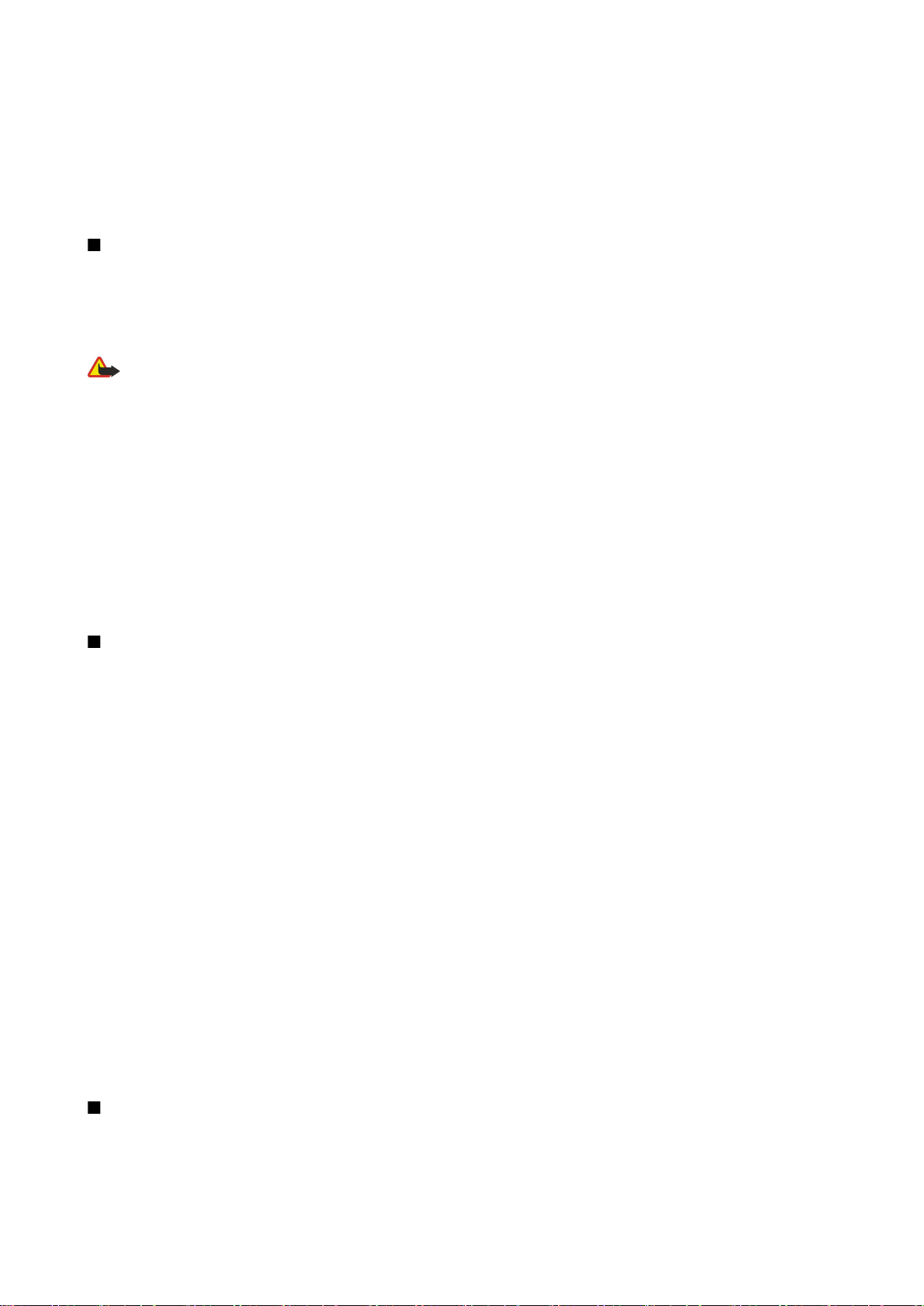
O p k a l d
Hvis du vil sende en DTMF-tonesekvens, skal du foretage et opkald og vente, indtil opkaldet bliver besvaret. Vælg Menu > Valg >
Send DTMF. Indtast DTMF-tonesekvensen, eller vælg en foruddefineret sekvens.
Vælg Menu > Kontakter for at tilknytte DTMF-tonesekvenser til kontaktkort. Åbn en kontakt, og vælg Valg > Rediger > Valg >
Tilføj detalje > DTMF. Indtast tonesekvensen. Tryk tre gange på * for at indsætte et p, som er en pause på ca. 2 sekunder før eller
mellem DTMF-toner. Vælg Udført. Hvis du vil indstille enheden til kun at sende DTMF-toner efter valg af Send DTMF under et
opkald, skal du trykke på * fire gange for at indsætte et w.
Videoopkald
Hvis du vil foretage et videoopkald, skal du være inden for rækkevidde af et UMTS-netværk. Kontakt netværksoperatøren eller
tjenesteudbyderen for at få oplysninger om tilgængelighed og abonnement på videoopkaldstjenester. Mens du taler, kan du
se en tovejs-video i realtid med dig og den person, du taler med, hvis modtageren har en kompatibel mobiletelefon. Det
videobillede, som optages af kameraet på din enhed, vises til modtageren af videoopkaldet. Et videoopkald kan kun foretages
mellem to parter.
Advarsel: Hold ikke enheden tæt på øret, når højttaleren bruges, da lydstyrken kan være særdeles høj.
Du kan foretage et videoopkald ved at indtaste telefonnummeret eller vælge modtageren af opkaldet i Kontakter og derefter
vælge Valg > Ring op > Videoopkald. Når videoopkaldet starter, aktiveres enhedens kamera. Hvis kameraet allerede er i brug,
deaktiveres videoafsendelse. Hvis modtageren af opkaldet ikke ønsker at sende en video tilbage til dig, vises der i stedet et
stillbillede. Du kan angive stillbilledet i Værktøjer > Indstil. > Opkaldsindst. > Billede i videoopkald. Du kan ikke ændre
videoopkaldet til et normalt taleopkald.
Under opkaldet kan du vælge Valg og vælge mellem følgende funktioner:
• Deaktiver — Du kan vælge at deaktivere Sender lyd, Sender video eller Sender lyd og video.
• Aktivér højttaler — Vælg at bruge højttaleren til modtagelse af lyd.
• Aktivér håndsæt — Slå højttalerlyden fra, og brug håndsættet.
• Afslut aktivt opkald — Afslut det aktive opkald.
• Åbn aktiv standby — Åbn den aktive standbyvisning.
• Skift billedræk.følge — Flyt billeder.
• Zoom ind eller Zoom ud — Zoom ind på billedet på skærmen.
Log
Vælg Menu > Log.
I Log kan du få vist oplysninger om kommunikationsoversigten for en enhed.
Hvis du vil have vist logfilerne over de seneste taleopkald, deres omtrentlige varighed og pakkedataforbindelser, skal du vælge
Seneste opkald, Opkaldsvarigh. eller Pakkedata og trykke på joysticket.
Hvis du vil sortere hændelserne efter type eller retning, skal du rulle til højre for at åbne den generelle log og vælge Valg >
Filtrer. Rul til en filtertype, og tryk på joysticket. Vælg typen eller retningen, og tryk på joysticket.
Hvis du vil indstille det tidsrum, hvori alle kommunikationshændelser gemmes i logfilen, skal du vælge Valg > Indstillinger >
Varighed for log, en indstilling og OK.
Hvis du vil slette ubesvarede, indgående og udgående numre, skal du vælge Seneste opkald > Valg > Slet seneste opkald.
Hvis du vil svare en person, der har ringet, med en besked, skal du vælge Seneste opkald > Ubesv. opk. > Valg > Opret besked.
Du kan sende SMS- og MMS-beskeder.
Hvis du vil føje en person, der har ringet, eller afsenderen af en besked til Kontakter, skal du vælge personen, der har ringet,
eller afsenderen af beskeden og vælge Seneste opkald > Ubesv. opk. > Valg > Tilføj til Kontakter.
Hvis du vil se mængden af data, der er sendt eller modtaget via GPRS, skal du vælge Pakkedata.
Vælg Valg > Nulstil tællere for at rydde GPRS-tællerne. Indtast låsekoden, og vælg OK.
Logindstillinger
Hvis du vil indstille det tidsrum, hvori alle kommunikationshændelser gemmes i Log, skal du vælge Valg > Indstillinger > Varighed
for log, en indstilling på listen og OK.
Hvis du vil se varigheden af et opkald under opkaldet, skal du vælge Valg > Indstillinger > Vis opkaldsvarighed > Ja.
Tryk og tal
Vælg Menu > Forbind. > TOT.
Tryk og tal (TOT) (netværkstjeneste) giver direkte stemmekommunikation med et tryk på en tast. Med Tryk og tal kan du bruge
enheden på samme måde som en walkie-talkie.
Copyright © 2006 Nokia. All Rights Reserved. 23
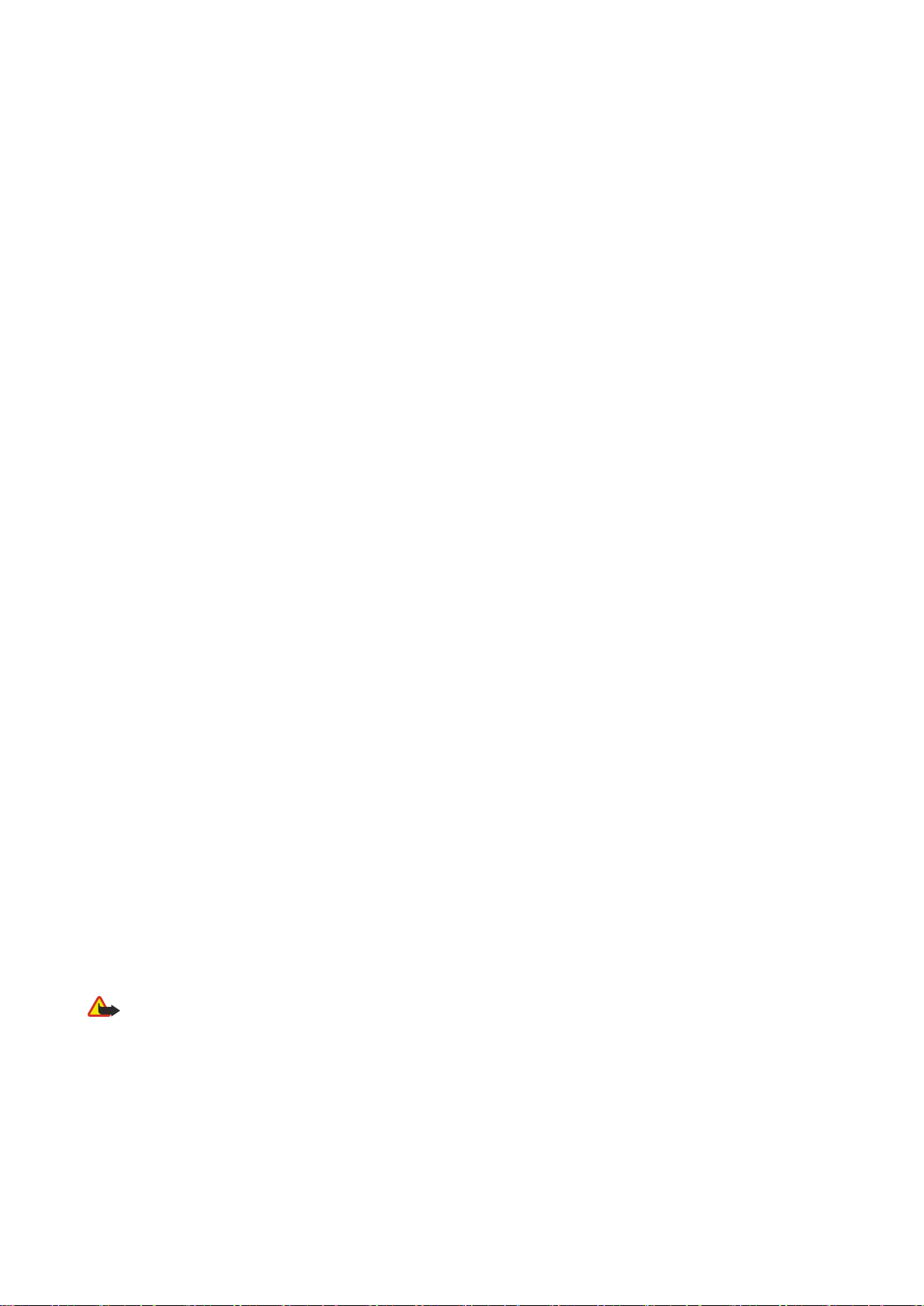
O p k a l d
Du kan bruge Tryk og tal til en samtale med én person eller med en gruppe af personer eller til kommunikation via en kanal. En
kanal fungerer som et chatrum: Du kan ringe op til kanalen for at se, om der er nogen online. Kanalopkaldet signaleres ikke til
de andre deltagere. Deltagerne opretter blot forbindelse til kanalen og kan begynde at tale med hinanden.
Ved Tryk og tal-kommunikation er der én person, der taler, mens de andre deltagere lytter med via den indbyggede højttaler.
Deltagerne skiftes til at svare hinanden. Da der kun er én deltager, der kan tale ad gangen, er den maksimale varighed af en
taleperiode begrænset. Kontakt netværksoperatøren eller tjenesteudbyderen for at få oplysninger om en taleperiodes varighed
på dit netværk.
Husk at holde enheden foran dig under et Tryk og tal-opkald, så du kan se skærmen. Tal ind i mikrofonen, og hold ikke hænderne
hen over højttaleren.
Telefonopkald prioriteres altid før Tryk og tal-opkald.
Før du kan bruge Tryk og tal, skal du definere, hvilket adgangspunkt der skal bruges til Tryk og tal, samt indstillingerne for Tryk
og tal. Du modtager muligvis indstillingerne i en særlig SMS-besked fra den tjenesteudbyder, som tilbyder Tryk og tal-tjenesten.
Brugerindstillinger
Vælg Valg > Indstillinger > Brugerindstillinger.
Angiv følgende:
• Indgående TOT-opkald — Vælg Informer, hvis du vil have vist en meddelelse om indgående opkald. Vælg Acceptér
automatisk, hvis Tryk og tal-opkald skal besvares automatisk. Vælg Ikke tilladt, hvis Tryk og tal-opkald skal afvises automatisk.
• Tone ved TOT-opkald — Vælg Angivet af profil, hvis signalet ved indgående Tryk og tal-opkald skal følge dine
profilindstillinger. Hvis din profil er lydløs, er du ikke tilgængelig for andre, der bruger Tryk og tal, med undtagelse af
anmodninger om tilbagekald.
• Tilb.kaldsanmod.tone — Definer ringetonen for anmodninger om tilbagekald.
• Start af program — Angiv, om du vil logge på Tryk og tal-tjenesten, når du tænder for enheden.
• Standardkaldenavn — Indtast dit standardkaldenavn (maks. 20 tegn), der vises for de andre brugere.
• Vis min TOT-adresse — Angiv, om du vil have, at opkalderne kan se din Tryk og tal-adresse. Du kan vælge at lade alle, der
ringer op, se adressen, kun at vise adresse til dem, der ringer ved 1 til 1-kommunikation eller kanaldeltagere. Du kan også
skjule adressen for alle, der kalder op.
• Vis min loginstatus — Angiv, om dit login til Tryk og tal-serveren skal vises for eller skjules fra andre brugere.
Forbindelsesindstillinger
Vælg Valg > Indstillinger > Forbindelsesindstil..
Angiv følgende:
• Domæne — Indtast det domænenavn, som du har modtaget fra tjenesteudbyderen.
• Adgangspunktsnavn — Vælg Tryk og tal-adgangspunktet.
• Serveradresse — Indtast den IP-adresse eller det domænenavn, som du har modtaget fra tjenesteudbyderen, til Tryk og tal-
serveren.
• Brugernavn — Indtast det brugernavn, som du har modtaget fra din tjenesteudbyder.
• Adgangskode — Indtast om nødvendigt en adgangskode for at logge på Tryk og tal-tjenesten. Adgangskoden modtages fra
tjenesteudbyderen.
Sådan logger du på Tryk og tal-tjenesten
Hvis du har slået Start af program til i Brugerindstillinger, logger Tryk og tal automatisk på tjenesten ved start. Hvis ikke, skal
du logge på manuelt.
Hvis du vil logge på Tryk og tal-tjenesten, skal du vælge Valg > Indstillinger > Forbindelsesindstil. og indtaste Brugernavn,
Adgangskode, Domæne, Serveradresse og Adgangspunktsnavn. Vælg Valg > Slå Tryk og tal til.
Når indstillingen Ringetype på enheden er angivet til Enkelt bip eller Lydløs, eller der er et igangværende telefonopkald, kan du
ikke foretage eller modtage Tryk og tal-opkald.
Tryk og tal-opkald
Advarsel: Hold ikke enheden tæt på øret, når højttaleren bruges, da lydstyrken kan være særdeles høj.
Vælg Valg > TOT-kontakter.
Hvis du vil foretage et Tryk og tal-opkald, skal du vælge en eller flere kontakter på listen og trykke på taletasten. Husk at holde
enheden foran dig under et Tryk og tal-opkald, så du kan se skærmen. På skærmen kan du se, hvornår det er din tur til at tale.
Tal ind i mikrofonen, og hold ikke hænderne hen over højttaleren. Tryk på og hold taletasten nede under hele din taleperiode.
Når du er færdig med at tale, skal du slippe tasten.
Hvis du vil afslutte Tryk og tal-opkaldet, skal du trykke på afslutningstasten.
Når du modtager et Tryk og tal-opkald, skal du trykke på opkaldstasten for at besvare opkaldet eller afslutningstasten for at
afvise opkaldet.
Copyright © 2006 Nokia. All Rights Reserved. 24
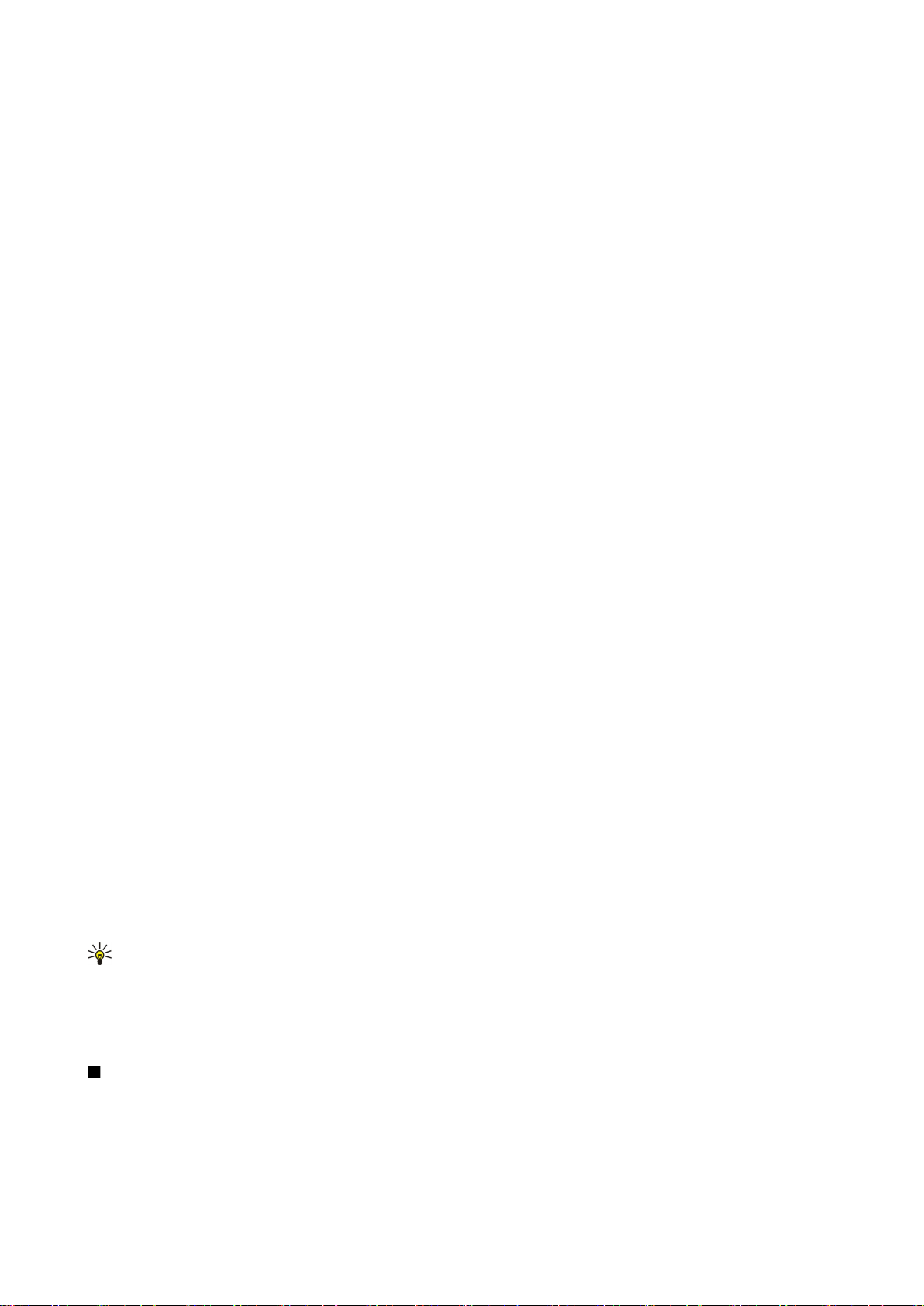
O p k a l d
Anmodninger om tilbagekald
Hvis du vil sende en anmodning om tilbagekald, skal du vælge Valg > TOT-kontakter, rulle til den ønskede kontakt og vælge
Valg > Send tilb.kaldsanmod..
Hvis du vil besvare en anmodning om tilbagekald, skal du vælge Vis for at åbne anmodningen om tilbagekald. Hvis du vil foretage
et Tryk og tal-opkald til afsenderen, skal du trykke på taletasten.
Visning af kontakter
Hvis du vil have vist, tilføje, redigere, slette eller ringe op til kontakter, skal du vælge Valg > TOT-kontakter. Der vises en liste
med navne fra enhedens program med Kontakter med oplysninger om deres loginstatus.
Hvis du vil foretage et opkald til en valgt kontakt, skal du vælge Valg > Tal 1 til 1. Hvis du vil foretage et gruppeopkald, skal du
vælge Valg > Nyt TOT-gruppeopkald.
Hvis du vil sende en anmodning om tilbagekald til en kontakt, skal du vælge Valg > Send tilb.kaldsanmod..
Oprettelse af en kanal
En kanal fungerer som et chatrum: Du kan ringe op til kanalen for at se, om der er nogen online. Kanalopkaldet signaleres ikke
til de andre deltagere. Deltagerne opretter blot forbindelse til kanalen og kan begynde at tale med hinanden.
Vælg Valg > Ny kanal > Opret ny for at oprette en kanal.
Vælg Valg, og angiv følgende:
• Kanalnavn — Indtast kanalnavnet.
• Kanalstatus — Vælg Privat eller Offentlig.
• Kaldenavn i kanalen — Indtast dit kaldenavn (maks. 20 tegn), der vises for de andre brugere.
• Miniaturebillede til kanal — Indsæt et billede, der beskriver kanalen.
Tryk på sletningstasten for at slette en kanal.
Når du logger på Tryk og tal, opretter Tryk og tal automatisk forbindelse til de kanaler, der var aktive, da programmet sidst blev
lukket.
Registrering af TOT-kanaler
Hvis du vil registrere en kanal til Tryk og tal-tjenesten, skal du vælge Valg > Registrer.
Hvis du vil redigere oplysningerne om kanalen, skal du vælge Valg > Rediger.
Deltagelse i en kanal
Hvis du vil deltage i en kanal, skal du vælge Valg > Tryk og tal-kanaler. Vælg den kanal, du vil tale med, og tryk på taletasten.
Husk at holde enheden foran dig under et Tryk og tal-opkald, så du kan se skærmen. På skærmen kan du se, hvornår det er din
tur til at tale. Tal ind i mikrofonen, og hold ikke hænderne hen over højttaleren. Tryk på og hold taletasten nede under hele din
taleperiode. Når du er færdig med at tale, skal du slippe tasten.
Hvis du vil skifte mellem kanaler under flere opkald, skal du vælge Skift. Den aktive kanal markeres.
Hvis du vil se de aktuelt aktive deltagere i en kanal, skal du vælge Valg > Aktive medlemmer.
Hvis du vil invitere en deltager til at deltage i en kanal, skal du vælge Valg > Send invitation.
Tryk og tal-log
Hvis du vil åbne Tryk og tal-logfilen, skal du vælge Valg > TOT-log. Loggen viser datoen, klokkeslættet, varigheden og andre
oplysninger om dine Tryk og tal-opkald.
Tip: Hvis du vil starte et 1 til 1-opkald fra TOT-log, skal du vælge den ønskede loghændelse og trykke på taletasten.
Afslutning af Tryk og tal
Vælg Valg > Afslut. Vælg Ja for at logge ud og afslutte tjenesten. Tryk på Nej, hvis programmet fortsat skal være aktivt i
baggrunden.
Netopkald
Enheden understøtter taleopkald via internettet (internetopkald). Enheden forsøger primært at foretage nødopkald via trådløse
netværk. Hvis et nødopkald via et trådløst netværk mislykkes, vil enheden forsøge at foretage nødopkaldet via din
internetopkaldsudbyder. Pga. den store udbredelse, som mobiltelefoni har, bør du altid anvende trådløse netværk til nødopkald,
hvis det er muligt. Hvis du er inden for det trådløse netværks dækningsområde, skal du sikre dig, at din mobiltelefon er tændt
og klar til at foretage opkald, inden du foretager et nødopkald. Status for et nødopkald via internettelefoni afhænger af WLAN-
Copyright © 2006 Nokia. All Rights Reserved. 25
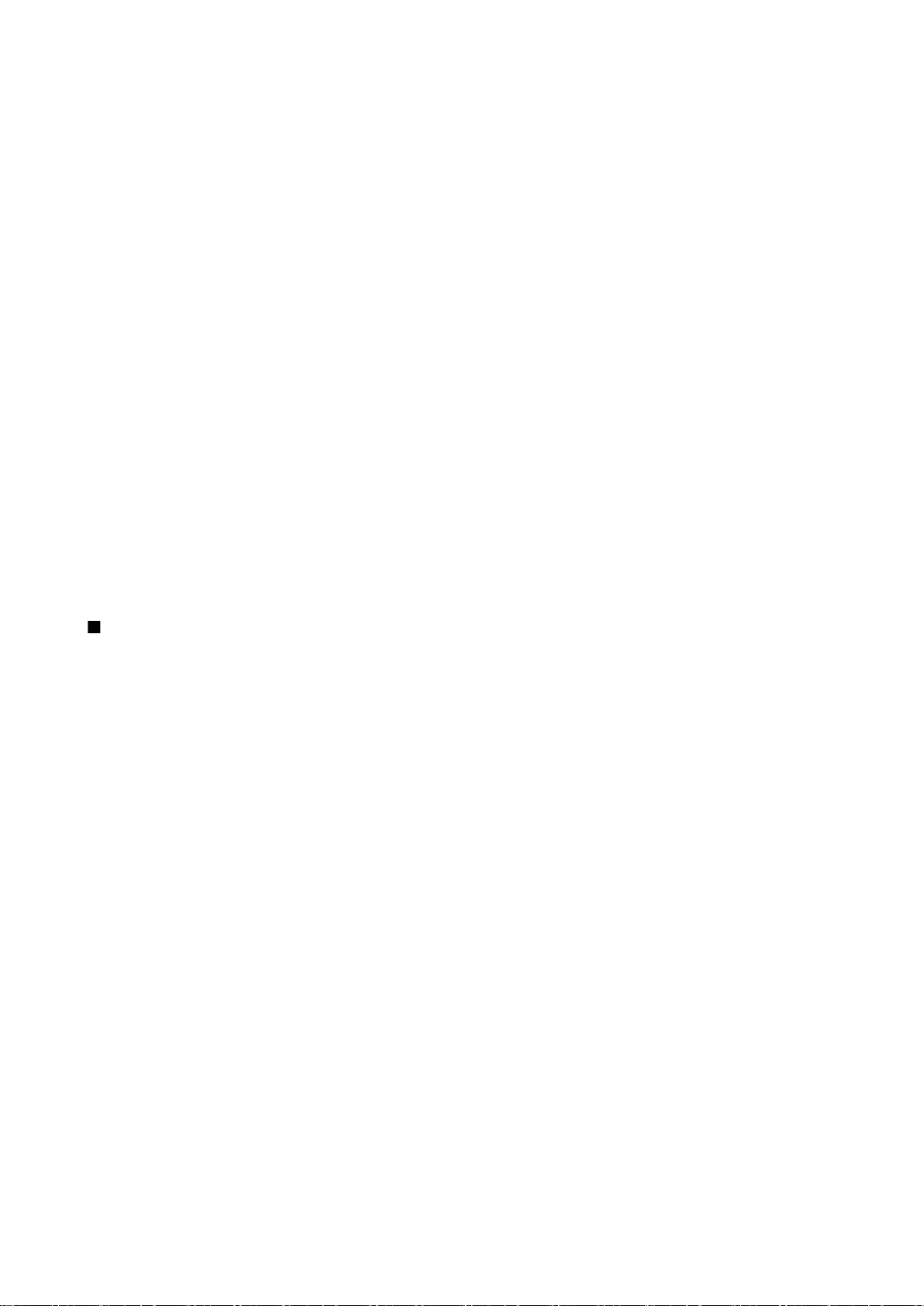
O p k a l d
netværkets dækning og af, at internetopkaldsudbyderen stiller nødopkaldet igennem. Kontakt din internetopkaldsudbyder for
at kontrollere, om det er muligt at foretage nødopkald via internettelefoni.
VoIP-teknologien (Voice over Internet Protocol) er et sæt protokoller, som gør det muligt at foretage telefonopkald via et IPnetværk, f.eks. internettet. VoIP-telefonopkald kan oprettes mellem computere, mellem mobiltelefoner og mellem en VoIPenhed og en traditionel telefon. Hvis du vil foretage eller modtage et VoIP-opkald, skal din enhed f.eks. have WLAN-dækning.
Inden du kan foretage netopkald, skal du oprette en nettelefonprofil. Når profilen er klar, kan du foretage netopkald fra alle de
programmer, hvor du kan foretage normale taleopkald. Hvis du vil foretage et netopkald i standbytilstand til en adresse, der
ikke starter med et tal, skal du trykke på en vilkårlig taltast, holde # nede i et par sekunder for at rydde displayet og for at skifte
fra taltilstand til bogstavtilstand på enheden. Skriv adressen, og tryk på opkaldstasten. Hvis enhedens klap er åben, og du har
oprettet en nettelefonprofil, skal du skrive adressen og trykke på opkaldstasten.
Du skal definere indstillinger for SIP (Session Initiation Protocol) i Menu > Værktøjer > Indstil. > Forbindelse > SIP-indstillinger
og indstillinger for VoIP i Menu > Værktøjer > Indstil. > Forbindelse > Internettlf.indstillinger. Kontakt din tjenesteudbyder for
at få yderligere oplysninger og korrekte indstillinger.
Foretrukket profil
Vælg Menu > Forbind. > Internettlf. for at ændre indstillingerne.
Du skal oprette profiler i Menu > Værktøjer > Indstil. > Forbindelse > Internettlf.indstillinger, før du kan vælge standardprofilen.
Hvis du vil vælge den profil, der skal bruges som standard, når du foretager netopkald, skal du vælge Foretrukken profil og
trykke på joysticket. Rul til den ønskede profil, og tryk på joysticket.
Registrering af profiler
Det er kun de profiler, hvor du har valgt indstillingen Registrering > Efter behov i Menu > Værktøjer > Indstil. > Forbindelse >
SIP-indstillinger, der vises på listen.
Hvis du vil ændre registreringen af dine nettelefonprofiler, skal du rulle til den profil, du vil registrere eller fjerne registreringen
af, og trykke på joysticket. Tryk på joysticket igen for at vælge Registreret eller Ikke registreret.
Vælg Tilbage for at gemme indstillingerne.
Sikkerhed på enheden
Vælg Menu > Værktøjer > Indstillinger > Sikkerhed > Telefon og SIM.
Du kan ændre sikkerhedsindstillingerne for PIN-koden, den automatiske lås, udskiftning af SIM-kortet samt ændre koder og
adgangskoder.
Undgå at bruge koder, der ligner alarmnumre, for at forhindre, at du ved et uheld ringer op til alarmnummeret.
Koderne vises som stjerner. Hvis du vil ændre en kode, skal du indtaste den aktuelle kode og derefter indtaste den nye kode to
gange.
Angivelse af sikkerhedsindstillinger
Hvis du vil angive indstillinger for enheden og SIM-kortet, skal du vælge en indstilling og vælge Valg > Skift.
Når opkald er begrænset til lukkede brugergrupper, er det stadig muligt at ringe til det officielle alarmnummer, der er indkodet
i enhedens hukommelse.
Definer følgende indstillinger:
• PIN-kodeanmodning — Vælg Til for at angive, at PIN-koden skal indtastes, hver gang enheden tændes. Denne indstilling kan
ikke ændres, hvis enheden slukkes. Nogle SIM-kort tillader ikke, at angivelsen af, at PIN-koden skal indtastes, deaktiveres.
• PIN-kode — Skift PIN-kode. PIN-koden skal indeholde 4 til 8 tal. PIN-koden beskytter SIM-kortet mod uautoriseret brug og
følger med SIM-kortet. Hvis du tre gange i træk indtaster en forkert PIN-kode, spærres PIN-koden. Du skal derefter bruge en
PUK-kode til at ophæve spærringen, før du kan bruge SIM-kortet igen.
• PIN2-kode — Skift PIN2-kode. PIN2-koden skal indeholde 4 til 8 tal. PIN2-koden er påkrævet for at få adgang til bestemte
funktioner på enheden og følger med SIM-kortet. Hvis du tre gange i træk indtaster en forkert PIN2-kode, spærres PIN2-koden.
Du skal derefter bruge en PUK2-kode til at ophæve spærringen, før du kan bruge SIM-kortet igen.
• Tidsrum for autolås — Angiv en timeoutperiode, hvorefter enheden automatisk låses og kun kan bruges, hvis den korrekte
låsekode indtastes. Indtast et tal for timeoutperioden i minutter, eller vælg Ingen for at slå autolåseperioden fra. Når enheden
er låst, kan du stadig besvare indgående opkald, og det er stadig muligt at ringe til det officielle nødopkaldsnummer, der er
indprogrammeret i enheden.
• Låsekode — Den nye kode kan have en længde på 4-255 tegn. Der kan både anvendes store og små bogstaver samt tal.
Enheden viser en meddelelse, hvis låsekoden ikke har et korrekt format.
• Lås ved SIM-ændring — Indstil enheden til at anmode om låsekoden, når der indsættes et nyt, ukendt SIM-kort i enheden.
Enheden indeholder en liste over SIM-kort, som er registreret som ejerens kort.
Copyright © 2006 Nokia. All Rights Reserved. 26
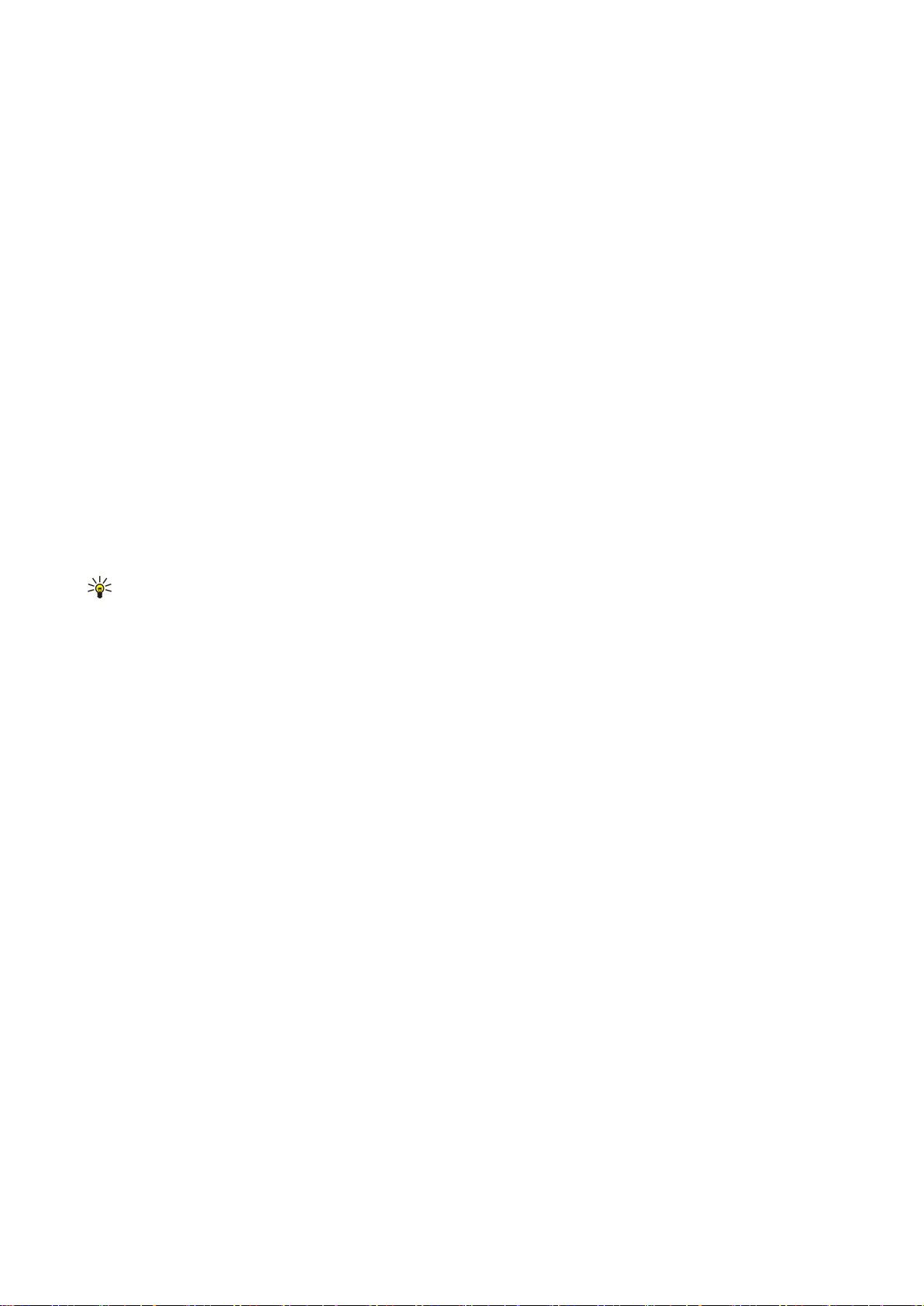
O p k a l d
• Tillad fjernlåsning — Hvis du slår denne indstilling til, kan du låse enheden ved at sende en foruddefineret tekstbesked fra
en anden telefon. Når du slår denne indstilling til, skal du indtaste den eksterne låsebesked og bekræfte beskeden. Beskeden
skal indeholde mindst 5 tegn.
• Lukket brugergrup. (netværkstjeneste) — Angiv en gruppe af mennesker, som du kan ringe til, og som kan ringe til dig.
• Bekræft SIM-tjenest. (netværkstjeneste) — Indstil enheden til at vise bekræftelsesbeskeder, når du bruger en SIM-korttjeneste.
Ændring af spærringsadgangskoden
Vælg Menu > Værktøjer > Indstillinger > Opkaldsspær. > Mobilopkaldsspær. > Valg > Skift spær.adg.kode for at ændre den
adgangskode, der bruges til spærring af tale-, fax- og dataopkald. Indtast den aktuelle kode, og indtast derefter den nye kode
to gange. Spærringsadgangskoden skal indeholde 4 cifre. Kontakt tjenesteudbyderen for at få yderligere oplysninger.
Begrænsede numre
Når begrænsede numre er aktiveret, er det stadig muligt at ringe til det officielle alarmnummer, der er indkodet i enhedens
hukommelse.
Vælg Menu > Kontakter > Valg > SIM-kontakter > Med begrænsede nr..
Ved hjælp af tjenesten Begrænsede numre kan du begrænse opkald fra enheden til udvalgte telefonnumre. Ikke alle SIM-kort
understøtter tjenesten Begrænsede numre. Kontakt din tjenesteudbyder for at få yderligere oplysninger.
Vælg Valg, og vælg mellem følgende indstillinger:
• Slå begræns. nr. til — Begrænsning af opkald fra enheden. Hvis du vil slå tjenesten fra, skal du vælge Slå begræns. nr. fra. Du
skal bruge din PIN2-kode for at kunne slå Begrænsede numre til eller fra, eller redigere kontaktpersoner under Begrænsede
numre. Kontakt serviceudbyderen, hvis du mangler koden.
• Ny SIM-kontakt — Tilføjelse af et telefonnummer til listen over numre, der må kaldes op til. Indtast kontaktpersonens navn
og telefonnummer. Hvis du vil begrænse opkald via et landepræfiks, skal du indtaste landets præfiks under Ny SIM-kontakt.
Enheden tillader kun opkald fra telefonnumre, der begynder med dette lands præfiks.
• Tilføj fra Kontakter — Kopiering af en kontaktperson fra Kontakter til listen over begrænsede numre.
Tip: Hvis du vil sende SMS-beskeder til kontaktpersoner på SIM-kortet, mens Begrænsede numre er slået til, skal du føje
SMS-beskedcentralens nummer til listen over begrænsede numre.
Hvis du vil vise eller redigere et telefonnummer, som det er tilladt at ringe til fra enheden, skal du vælge Valg > SIM-
kontakter > Med begrænsede nr..
Tryk på opkaldstasten for at ringe til kontaktpersonen.
Hvis du vil redigere telefonnummeret, skal du vælge Valg > Rediger. Du skal muligvis bruge din PIN2-kode for at redigere
begrænsede numre.
Tryk på sletningstasten for at slette kontaktpersonen.
Copyright © 2006 Nokia. All Rights Reserved. 27
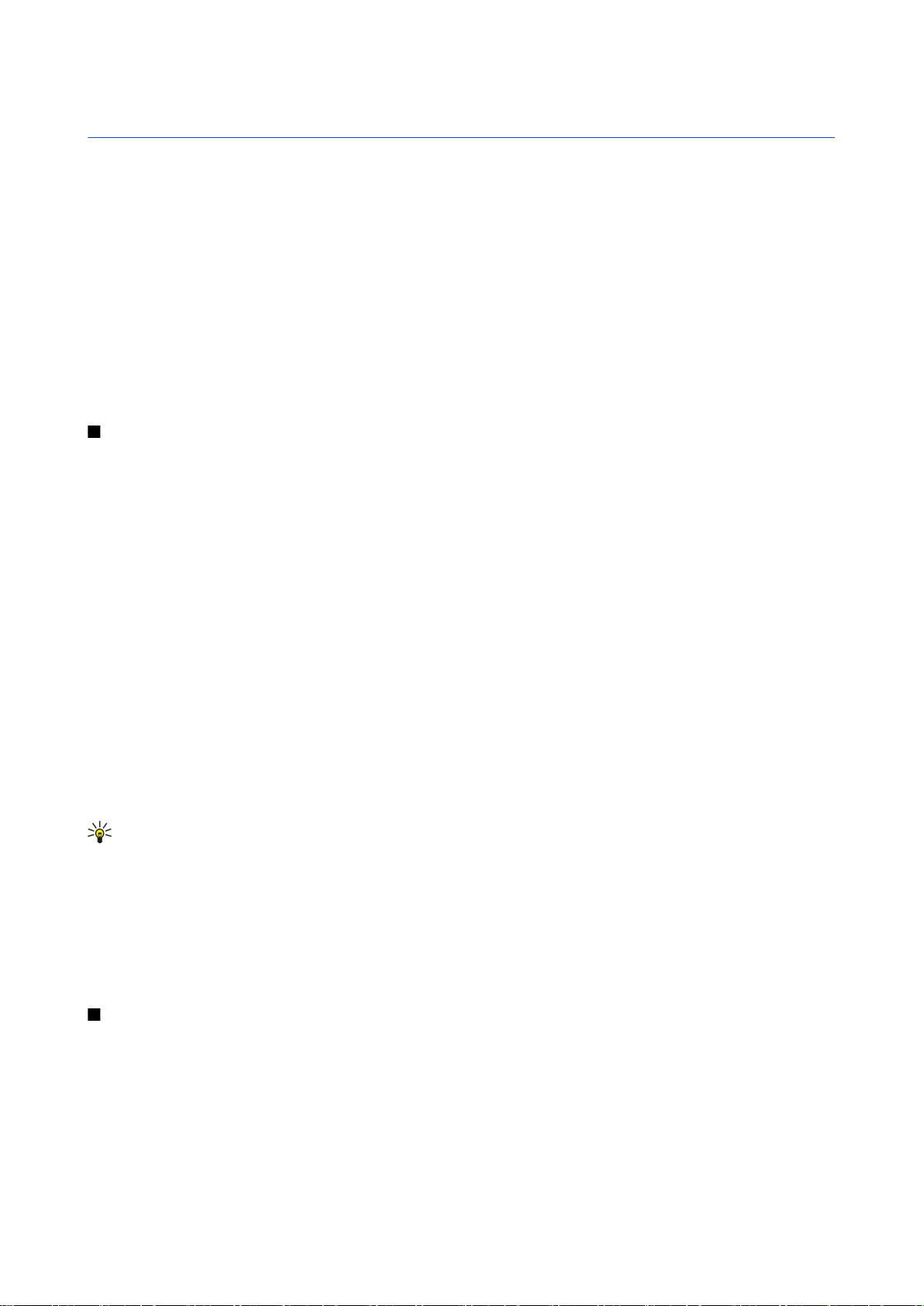
4. Kontakter
Vælg Menu > Kontakter.
Du kan håndtere alle dine kontaktoplysninger, f.eks. telefonnumre og adresser Du kan føje en personlig ringetone, en
stemmekode eller et miniaturebillede til en kontakt. Du kan sende kontaktoplysninger til kompatible enheder eller modtage
kontaktoplysninger som visitkort fra kompatible enheder og tilføje dem på listen over kontakter.
Du kan tilføje en kontakt ved at vælge Valg > Ny kontakt. Angiv kontaktoplysningerne, og vælg Udført.
Du kan redigere oplysningerne på et kontaktkort ved at rulle til en kontakt og vælge Valg > Rediger. Vælg mellem følgende
muligheder:
• Tilføj miniature — Tilføj et miniaturebillede, som vises, når en kontakt ringer til dig. Billedet skal tidligere være gemt på
enheden eller hukommelseskortet.
• Fjern miniature — Fjern billedet fra kontaktkortet.
• Tilføj detalje — Tilføj oplysningsfelter på et kontaktkort, f.eks. Jobtitel.
• Slet detalje — Slet alle oplysninger, som du har føjet til et kontaktkort.
• Rediger etiket — Rediger navnene på felterne på kontaktkortet.
Håndtering af kontaktgrupper
Du kan oprette en kontaktgruppe, så du kan sende SMS- eller e-mail-beskeder til flere modtagere på samme tid.
1. Rul til højre, og vælg Valg > Ny gruppe.
2. Angiv et navn til gruppen, eller brug standardnavnet, og vælg OK.
3. Åbn gruppen, og vælg Valg > Tilføj medlemmer.
4. Rul til hver af de kontakter, du vil føje til gruppen, og tryk på joysticket for at markere hver af dem.
5. Vælg OK for at føje alle markerede kontakter til gruppen.
Følgende funktioner er tilgængelige, når du vælger Valg i kontaktgruppevisningen:
• TOT-indstillinger — Foretag et Tryk og tal-opkald til en enkelt person eller til en gruppe, eller send en
tilbagekaldsanmodning.
• Åbn — Åbn kontaktgruppen, og se gruppens medlemmer.
• Opret besked — Send en besked.
• Ny gruppe — Opret en ny kontaktgruppe.
• Slet — Slet en kontaktgruppe.
• Omdøb — Omdøb kontaktgruppen.
• Ringetone — Tildel en ringetone til en kontaktgruppe.
• Kontaktoplysninger — Få vist oplysninger om en kontaktgruppe.
• Indstillinger — Angiv indstillingerne for visning af navne for medlemmerne i en kontaktgruppe.
Du kan fjerne en kontakt fra en kontaktgruppe ved at åbne kontaktgruppen. Rul til den kontakt, du vil fjerne, og vælg Valg >
Fjern fra gruppe > Ja.
Tip: Du kan kontrollere, hvilken gruppe en kontakt hører til, ved at vælge Menu > Kontakter. Rul til kontakten, og vælg
Valg > Hører til grupper.
Du kan få vist eller redigere en kontakt i en kontaktgruppe ved at åbne kontaktgruppen. Rul til den kontakt, du vil se eller
redigere, og vælg Valg. Vælg mellem følgende muligheder:
• Åbn — Åbner kontakten og viser kontaktoplysningerne.
• Ring op — Vælg Taleopkald eller Videoopkald, og ring op til kontakten.
• Opret besked — Opret og send en SMS- eller en MMS-besked til kontakten.
• Fjern fra gruppe — Fjern kontakten fra kontaktgruppen.
• Hører til grupper — Få vist alle kontaktgrupper, som en kontakt hører til.
Håndtering af standardoplysninger
Tildel et standardnummer eller en standardadresse til en kontakt, så du hurtigt kan ringe op til eller sende en besked til
standardnummeret eller standardadressen, selvom der er gemt flere numre eller adresser under denne kontakt.
Du kan redigere standardoplysningerne for en kontakt ved at åbne kontakten og vælge Valg > Standard. Vælg det nummer eller
den adresse, der skal angives som standardvalget, og vælg OK.
Standardnummeret eller standardadressen er understreget for den pågældende kontakt.
Copyright © 2006 Nokia. All Rights Reserved. 28
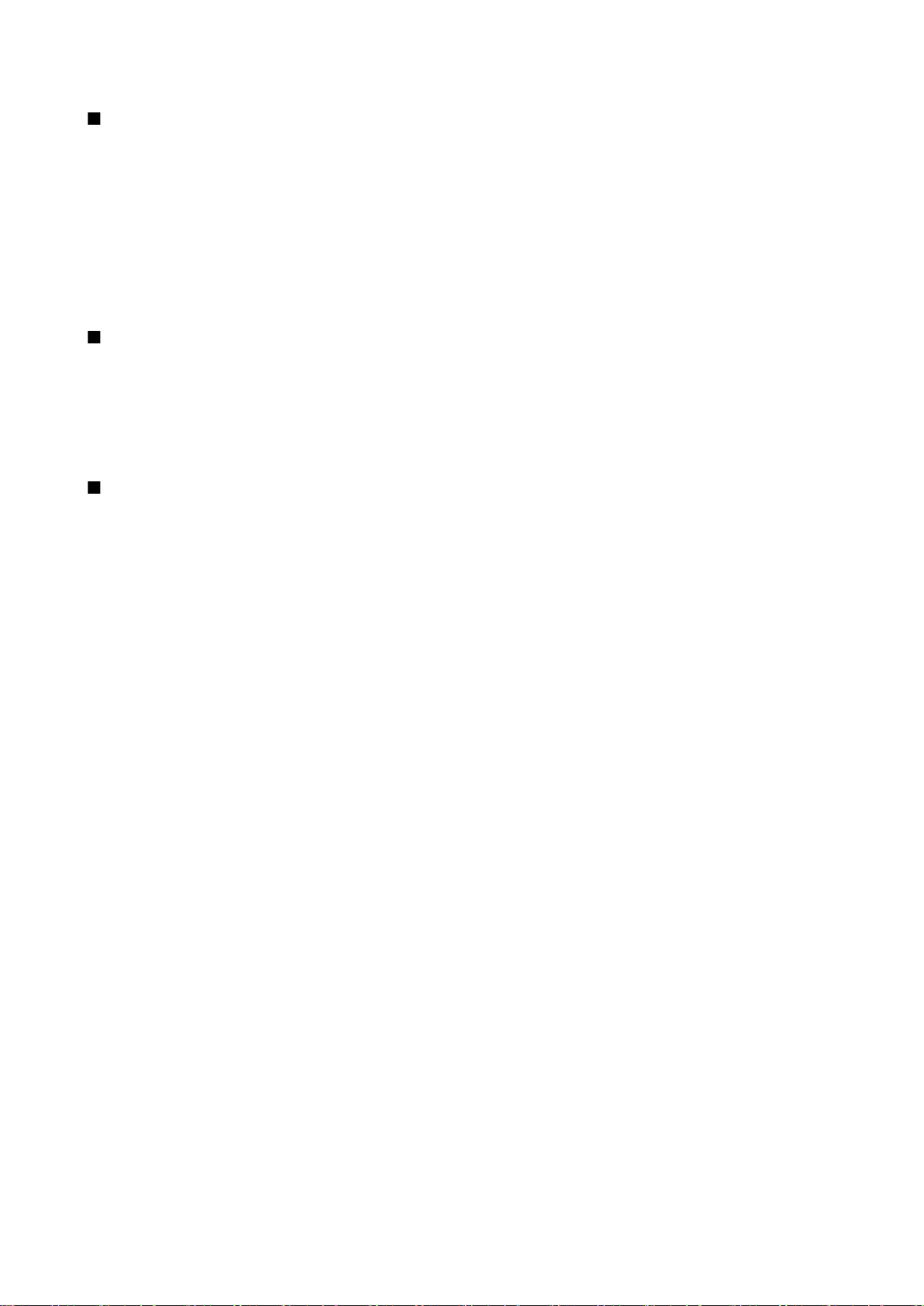
K o n t a k t e r
Kopiering af kontakter mellem SIM-kortets og enhedens hukommelse
Kontakt din forhandler af SIM-kortet for at få yderligere oplysninger om adgangen til og brugen af SIM-kort-tjenester. Det kan
være tjenesteudbyderen, netværksoperatøren eller en anden forhandler.
Du kan kopiere kontakter fra et SIM-kort til enhedens hukommelse ved at vælge Valg > SIM-kontakter > SIM-bibliotek, hvorefter
SIM-kortmappen åbnes. Marker de kontakter, du vil kopiere, eller vælg Markér alle, hvis du vil kopiere alle kontakterne. Vælg
Valg > Kopiér til Kontakter.
Du kan kopiere kontakter fra enhedens hukommelse til et SIM-kort ved at vælge Valg > Kopiér til SIM-bibli.. Marker de kontakter,
du vil kopiere, eller vælg Markér alle, hvis du vil kopiere alle kontakterne. Vælg Valg > Kopiér til SIM-bibli..
Vælg Valg > SIM-kontakter > SIM-bibliotek for at få vist de navne og numre, der er gemt på SIM-kortet. I SIM-kortmappen kan
du tilføje, redigere eller kopiere numre til Kontakter og foretage opkald.
Valg af ringetoner til kontakter
Vælg en ringetone til en kontakt eller til en kontaktgruppe. Hvis telefonnummeret på den person, der ringer op, sendes med
opkaldet, og din enhed genkender nummeret, afspilles denne ringetone, når kontakten ringer til dig.
Du kan vælge en ringetone til en kontakt eller til en kontaktgruppe ved at åbne kontakten eller kontaktgruppen og vælge
Valg > Ringetone. Der åbnes en liste med ringetoner. Vælg den ringetone, du vil bruge, og vælg OK.
Du kan fjerne en ringetone ved at vælge Standardtone på listen over ringetoner.
Visitkort
Vælg Menu > Kontakter.
Du kan sende, modtage, få vist og gemme visitkort i vCard- eller Nokia Compact Business Card-format.
Du kan sende visitkort til kompatible enheder med SMS, MMS eller e-mail eller med en infrarød forbindelse eller Bluetooth-
forbindelse.
Hvis du vil sende et visitkort, skal du vælge kontaktkortet på listen over kontakter og vælge Valg > Send. Vælg Via SMS, Via
MMS, Via e-mail, Via Bluetooth eller Via infrarød. Angiv telefonnummeret eller adressen, eller tilføj en modtager fra listen over
kontakter. Vælg Valg > Send. Hvis du vælger SMS som afsendelsesmetode, sendes kontaktkort uden billeder.
Hvis du vil se et modtaget visitkort, skal du vælge Åbn fra den viste meddelelse eller åbne beskeden fra mappen Indbakke i
Beskeder.
Hvis du vil gemme et visitkort, skal du vælge Valg > Gem visitkort, når den indgående besked vises på enheden.
Hvis du vil gemme et modtaget visitkort, skal du vælge Valg > Gem visitkort.
Hvis du vil slette et modtaget visitkort, skal du vælge Valg > Slet.
Copyright © 2006 Nokia. All Rights Reserved. 29
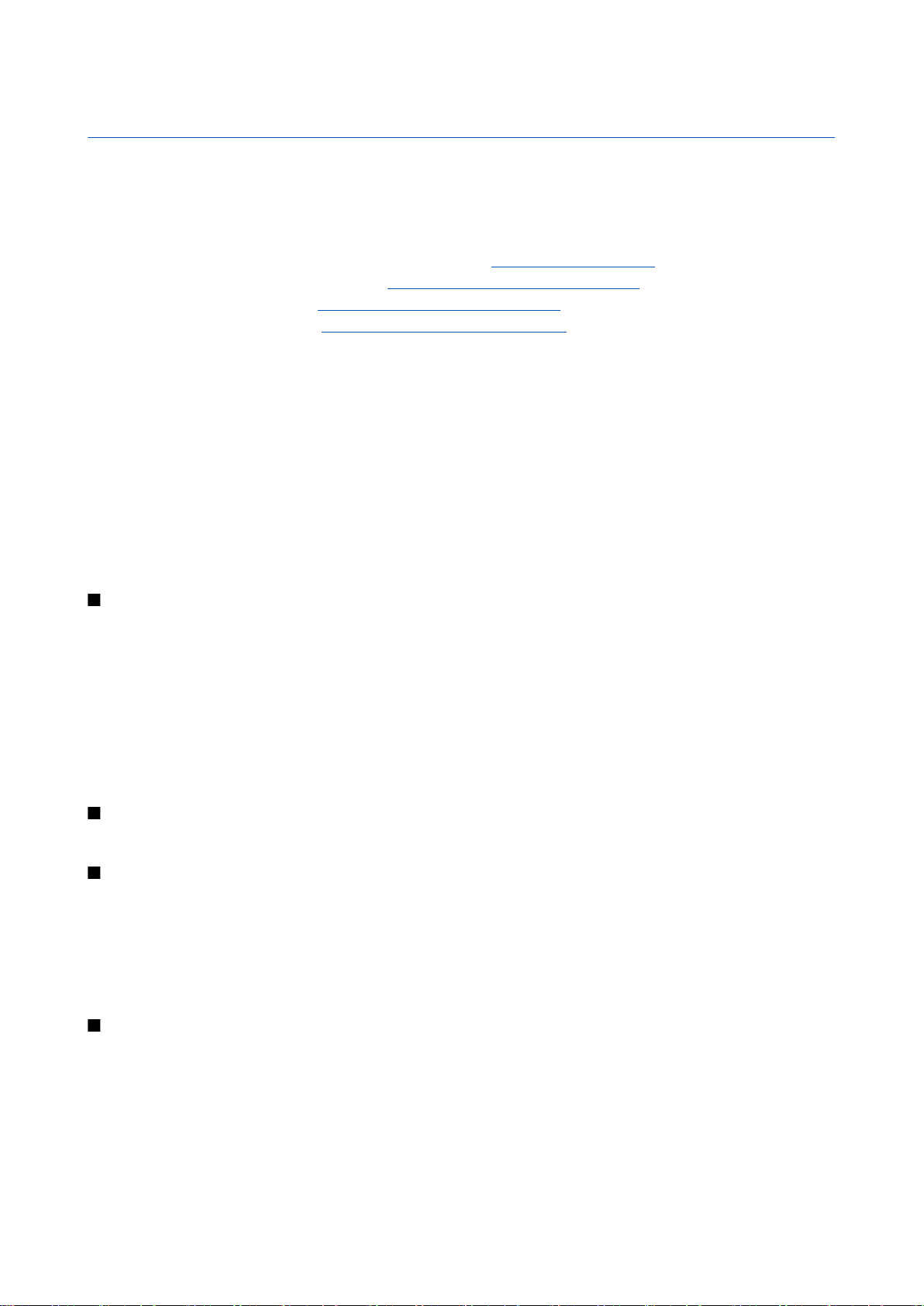
5. Beskeder
Vælg Menu > Beskeder.
Inden du kan sende eller modtage beskeder, skal du måske gøre følgende:
• Du skal isætte et gyldigt SIM-kort i enheden og befinde dig i et område, hvor der er dækning på det trådløse netværk.
• Kontroller, at netværket understøtter de beskedfunktioner, du vil bruge, og at de er aktiveret på dit SIM-kort.
• Definer indstillinger for internetadgangspunktet (IAP) i enheden. Se "Adgangspunkter", s. 74.
• Definer indstillinger for e-mail-konti i enheden. Se "Indstillinger for e-mail-kontoen", s. 38.
• Definer SMS-indstillinger i enheden. Se "Indstillinger for SMS-beskeder", s. 33.
• Definer MMS-indstillinger i enheden. Se "Indstillinger for MMS-beskeder", s. 35.
Enheden vil muligvis registrere SIM-kortudbyderen og automatisk konfigurere nogle af beskedindstillingerne. Hvis dette ikke,
skal du måske definere indstillingerne manuelt eller kontakte din tjenesteudbyder, netværksoperatør eller
internettjenesteudbyder for at konfigurere indstillingerne.
Programmet Beskeder viser hver enkelt type beskedmappe i et listeformat med den nyeste besked vist først i hver mappe.
Vælg en af følgende:
• Ny besked — Opret og send en ny tekst, MMS eller e-mail-besked.
• Indbakke — Få vist modtagne beskeder undtagen e-mail- og cell broadcast-beskeder.
• Mine mapper — Opret dine egne mapper til lagring af beskeder og skabeloner.
• Postkasse — Få vist og besvare modtagne e-mail-beskeder.
• Kladder — Indeholder beskeder, der endnu ikke er blevet sendt.
• Sendt — Indeholder beskeder, der er blevet sendt.
• Udbakke — Få vist beskeder, der venter på at blive sendt.
• Rapporter — Få vist oplysninger om levering af sendte beskeder.
Organisering af beskeder
Hvis du vil oprette en ny mappe til organisering af dine beskeder, skal du vælge Mine mapper > Valg > Ny mappe. Indtast navnet
på mappen, og vælg OK.
Hvis du vil omdøbe en mappe, skal du vælge mappen og Valg > Omdøb mappe. Indtast det nye mappenavn, og vælg OK. Du kan
kun omdøbe mapper, du selv har oprettet.
Hvis du vil flytte en besked til en anden mappe, skal du åbne beskeden og vælge Valg > Flyt til mappe mappen og OK.
Hvis du vil sortere beskeder i en bestemt rækkefølge, skal du vælge Valg > Sortér efter. Du kan sortere beskeder efter Dato,
Afsender, Emne, eller Beskedtype.
Hvis du vil se egenskaberne for en besked, skal du vælge beskeden og Valg > Beskeddetaljer.
Søgning efter beskeder
Hvis du vil søge efter en besked, skal du åbne den mappe, du vil søge i, og vælge Valg > Søg. Skriv en søgetekst, og vælg OK.
Indbakke
Vælg Menu > Beskeder > Indbakke.
Hvis du have vist en besked, skal du rulle til beskeden og trykke på joysticket.
Hvis du vil videresende en sendt eller modtaget besked, skal du åbne beskeden og vælge Valg > Videresend. Det er ikke altid
muligt at videresende beskeder.
Hvis du vil svare på en modtaget besked, skal du åbne beskeden og vælge Valg > Besvar.
Mine mapper
Hvis du vil se beskeder, som er gemt i dine egne mapper, eller bruge beskedskabeloner, skal du vælge Mine mapper.
Hvis du vil se en besked, skal du rulle til den og trykke på joysticket.
Hvis du vil have vist, redigere, oprette eller sende beskedskabeloner, skal du vælge Skabeloner og trykke på joysticket.
Vælg Valg, og vælg mellem følgende muligheder:
• Opret besked — Skriv og send en besked.
• Sortér efter — Arranger dine beskeder i rækkefølge efter afsender, type eller andre oplysninger.
• Flyt til mappe — Gem en besked i en anden mappe. Rul til den ønskede mappe, og vælg OK.
Copyright © 2006 Nokia. All Rights Reserved. 30
